Page 1

Findoo 36
Bedienungsanleitung
user manual
Mode d’emploi
Gebruiksaanwijzing
Page 2
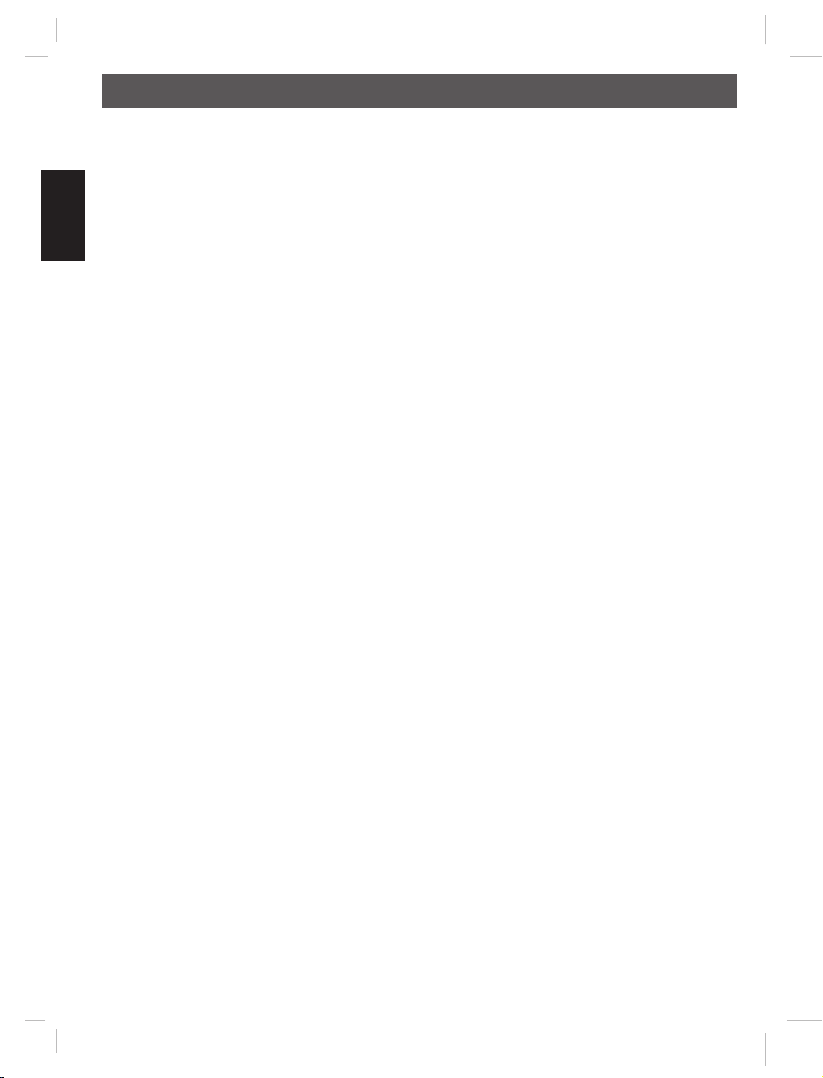
Inhalt
Sicherheitshinweise ..............................................................3
Lieferumfang .........................................................................4
Gerätebeschreibung
Deutsch
Geräteansicht ......................................................................5
Inbetriebnahme
Batterien einlegen ................................................................6
Kabelmontage ......................................................................6
Installation des Zubehörs .....................................................7
Akku laden im Monitor ..........................................................7
Monitormontage ...................................................................7
Betrieb
Betrieb Handgerät ................................................................8
Monitorfunktionen .................................................................8
Monitor, Einstellungen und Betrieb .......................................9
Videos und Bilder aufnehmen ..............................................9
Video- und Bilderwiedergabe .............................................10
Videos und Bilder löschen ..................................................12
Einstellungen, die Menüs ...................................................12
Monitor mit dem Computer verbinden ................................15
Technische Daten ...............................................................16
Umweltgerechte Entsorgung ..............................................17
Serviceabwicklung ..............................................................17
Konformitätserklärung ........................................................17,66
Garantiebestimmungen .........................................................67
Änderungen vorbehalten
Hinweise zu diesem Produkt und zum Zubehör finden Sie unter www.dnt.de
- 2 -
Page 3
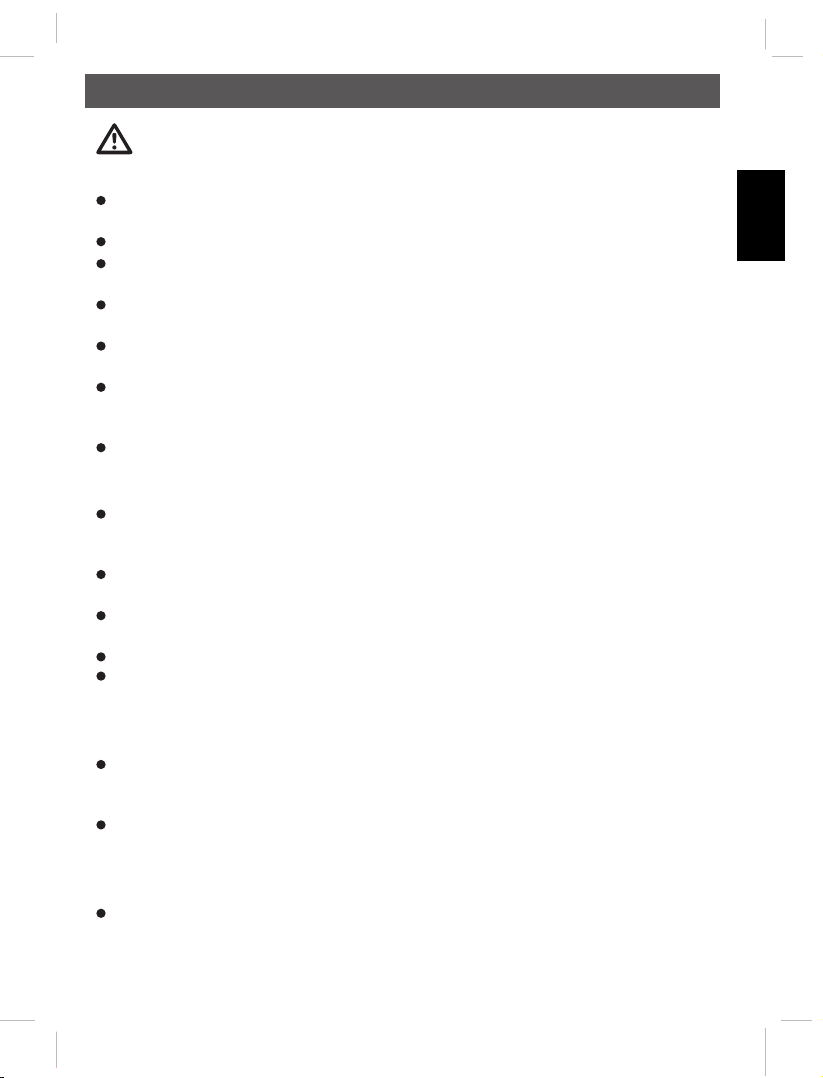
Sicherheitshinweise
Bitte lesen Sie diese Hinweise vor dem ersten Gebrauch sorgfältig durch.
Allgemeine Hinweise
Stellen Sie das Gerät niemals auf einen instabilen Untergrund. Durch ein Herabfallen könnten Personen
verletzt werden.
Das Gerät gehört nicht in Kinderhände. Es ist kein Spielzeug.
Beachten Sie auch die Sicherheitshinweise und die Bedienungsanleitungen der übrigen Geräte, an die
das Gerät angeschlossen wird.
In gewerblichen Einrichtungen sind die Unfallverhütungsvorschriften des Verbandes der gewerblichen Be-
rufsgenossenschaften für elektrische Anlagen und Betriebsmittel zu beachten.
In Schulen, Ausbildungseinrichtungen, Hobby- oder Selbsthilfewerkstätten ist das Betreiben elektro-
nischer Produkte durch geschultes Personal verantwortlich zu überwachen.
Wenn Sie Fragen oder Zweifel hinsichtlich des Geräts, dessen Arbeitsweise, der Sicherheit oder den
korrekten Anschluss haben, wenden Sie sich bitte an unsere technische Auskunft oder einen anderen
Fachmann.
Der Verkäufer übernimmt keine Verantwortung für Schäden, die bei der Benutzung des Gerätes auftreten,
sowie für Beanstandungen Dritter.
Umgebungsbedingungen
Vermeiden Sie starke mechanische Beanspruchungen des Gerätes. Schützen Sie es vor Vibrationen, har-
ten Stößen, lassen Sie es nicht fallen und schütteln Sie es nicht. Übermäßiger Druck auf das LC-Display
könnte es beschädigen.
Setzen Sie das Gerät keinen hohen Temperaturen (über 60 °C) und starken Temperaturschwankungen
aus. Schützen Sie es vor direkter Sonnenstrahlung und der Nähe zu Heizkörpern.
Schützen Sie das Gerät vor Feuchtigkeit. Geräteteile, das Kabel und die Minikamera, sind wasserdicht
und dürfen mit Wasser in Berührung kommen.
Verwenden Sie das Gerät nicht an staubigen Orten. Schützen Sie es vor Staub.
Teile des Gehäuses oder Zubehörs können sogenannte Weichmacher enthalten, die empfindliche Möbel-
und Kunststoffoberflächen angreifen können. Vermeiden Sie darum einen direkten Kontakt mit empfind-
lichen Flächen.
Störungen
Sollte ein Gegenstand oder Flüssigkeit in das Gerät gelangen, lassen Sie das Gerät von einer autorisier-
ten Fachkraft überprüfen, bevor Sie es weiter verwenden. Wir empfehlen Ihnen, sich an unser Service-
Center zu wenden.
Die meisten elektronischen Geräte, wie Lampen, Rechner, Computer, Telefone etc. erzeugen ein elek-
tromagnetisches Feld. Platzieren Sie keine elektronischen Artikel neben dem Gerät, um unerwünschte
Störungen und Beeinflussungen zu vermeiden.
Verpackungsmaterial
Lassen Sie das Verpackungsmaterial nicht achtlos liegen. Plastikfolien/-tüten, etc. können für Kinder zu
einem gefährlichen Spielzeug werden.
Deutsch
- 3 -
Page 4

Lieferumfang
Reinigung und Pflege
Bewahren Sie das Gerät immer an einem sauberen, trockenen Platz auf.
Verwenden Sie zur Reinigung der Außenflächen ein trockenes, weiches Tuch.
Deutsch
Störung durch Funk
Das Gerät arbeitet auf einer Frequenz von 2468 MHz. Diese Frequenz kann auch von anderen Geräten,
die Video per Funk übertragen, benutzt werden. Es kann somit in Einzelfällen zu Störungen kommen.
Lieferumfang
Handgerät 16mm Kabel mit Minikamera TFT-Monitor
Haken, Magnet,Spiegel USB-Kabel Video-Kabel
CD Netzteil/Ladegerät für Monitor 4 x AA Batterien
Als optionales Zubehör ist eine Verlängerung von 90cm erhält. Damit kann das Kabel auf
max. 4,5 m verlängert werden.
- 4 -
Page 5
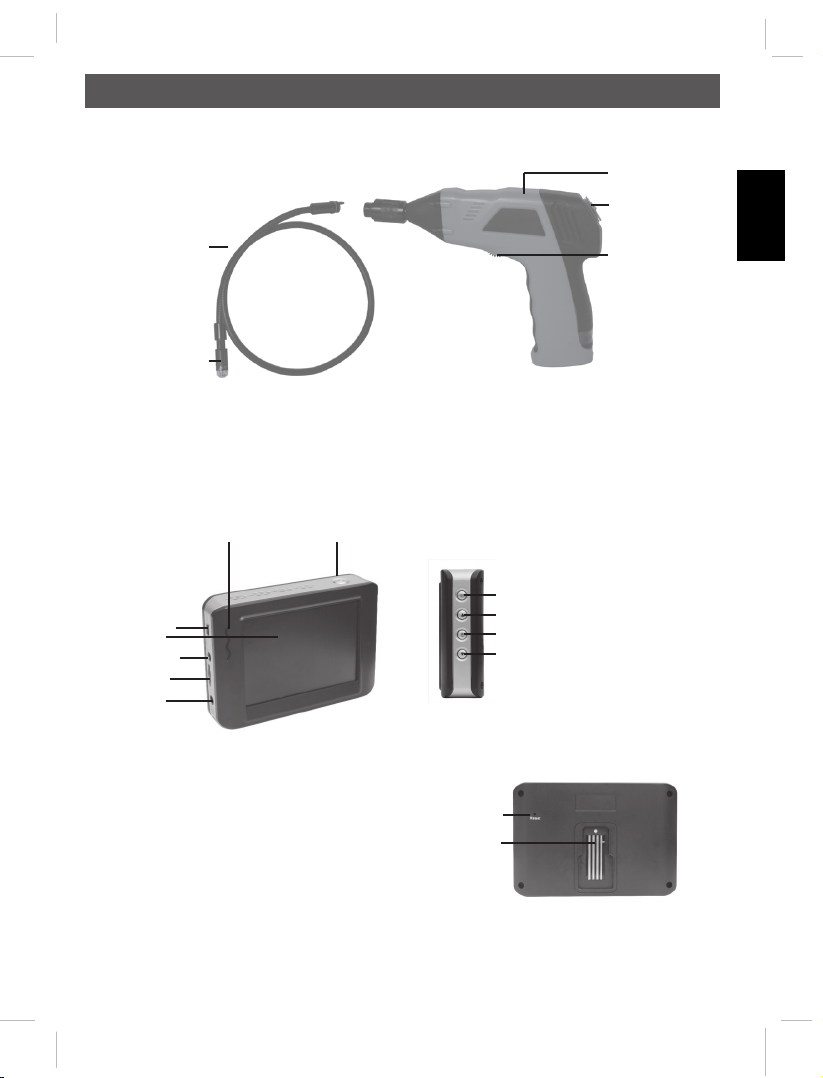
Geräteansicht
Handgerät
Kabel
Mini-Kamera
mit Beleuchtung
Monitor
USB-Anschluss
TFT-Display
Video-Ausgang
SD-Kartenslot
Ladebuchse
Kabel/Anschluss
Betriebsanzeige Ein/Aus-Taste
OK
Aufwärts
Menü
Abwärts
Geräteansicht
Power-LED
Monitoraufnahme/
Signalausgang
Ein-Aus/
LED-Helligkeit
Deutsch
Reset
Monitorhalterung/
Videoeingang
- 5 -
Page 6
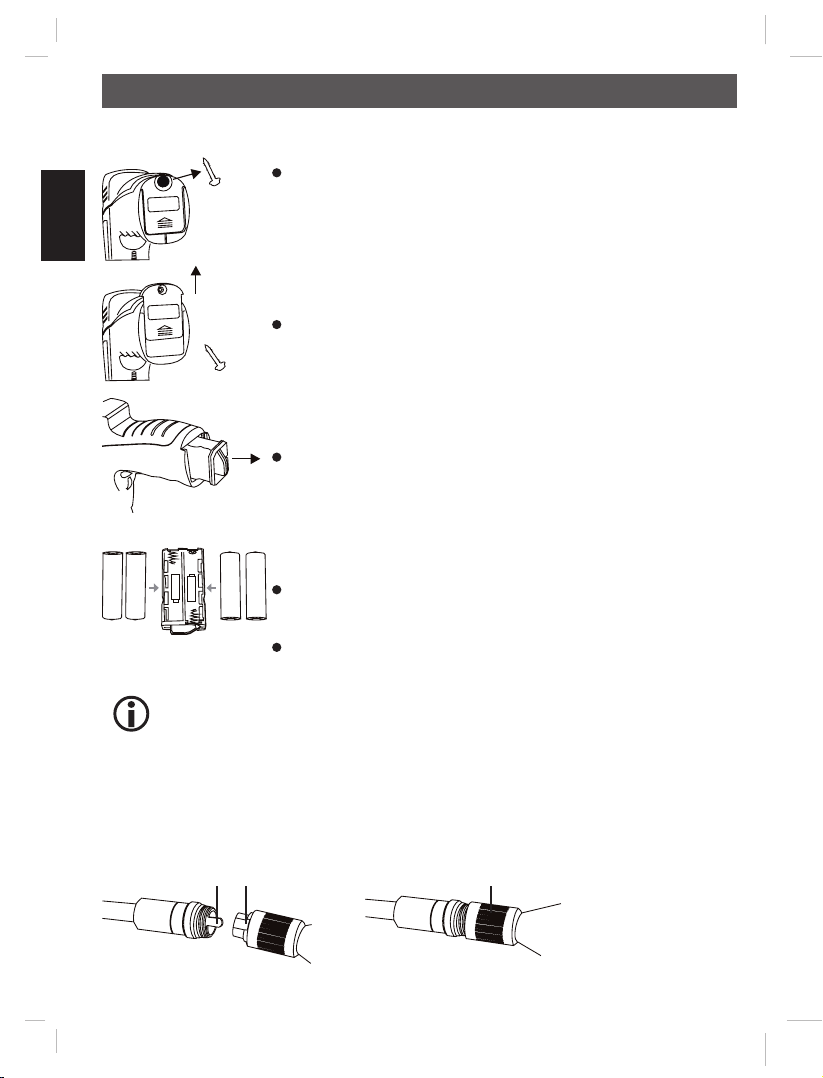
Inbetriebnahme
Batterien einlegen
Deutsch
Beim Austauschen der Batterien immer den kompletten Satz Batterien austauschen.
Die Batterien werden in ein Batteriefach im Handgriff eingelegt.
Entfernen Sie mit einem Schraubendreher die Schraube auf der Unterseite
des Handgriffs.
Schieben Sie nun den Deckel in Pfeilrichtung.
Entnehmen Sie das Batteriefach.
Legen Sie nun unter Beachtung der richtigen Polarität 4 AA Batterien in das
Batteriefach ein. Für die Erstausstattung befinden sich 4 Alkaline-Batterien im
Lieferumfang.
Installieren Sie das Batteriefach wieder im Handgriff. Achten Sie auf die Füh-
rung an der Seite. Eine Verpolung wird dadurch ausgeschlossen.
Montage des Kabels am Handgerät
Für den korrekten Betrieb muß als nächstes das Kabel an das Handgerät angeschlossen werden. Um eine
gute Steckerführung zu gewährleisten, hat das Kabel einen Stift und das Handgerät einen Schlitz. Stecken
Sie beides zusammen und drehen dann den Rändelknopf handfest an.
Stift Schlitz
Rändelknopf
- 6 -
Page 7
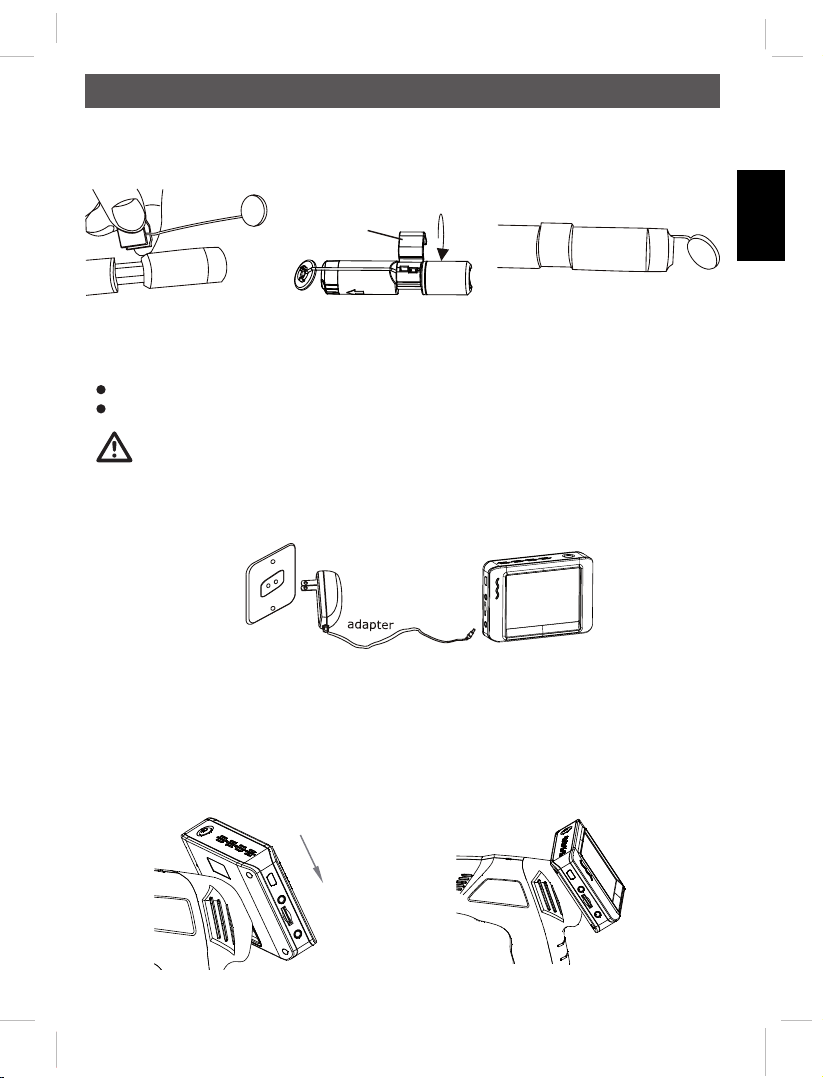
Inbetriebnahme
Installation des Zubehörs
Das Zubehör besteht aus 3 Teilen, einem Spiegel, einem Magneten und einem Haken, die in gleicher Weise
am Kamerakopf befestigt werden. Das Zubehör kann nur in 2 Positionen am Kamerakopf befestigt werden.
schließen
Akku laden im Monitor
Der Monitor verfügt über einen eingebauten Li-Ion Akku. Eine volle Ladung reicht für ca. 2 Stunden Betrieb.
Die Ladezeit des Akkus beträgt ca. 3 Stunden.
Während des Ladevorgangs leuchtet die Betriebsanzeige rot.
Der Monitor kann mit dem angeschlossenen Netzteil betrieben werden.
Kontrollieren Sie aufmerksam vor jedem Einsatz das Gerät auf Beschädigungen. Vor allem das Kabel darf keine Defekte an der Isolierung haben.
Zum einen kann eindringendes Wasser das Kabel beschädigen, zum anderen kann es beim Kontakt mit stromführenden Teilen zu Stromschlägen
kommen.
Monitormontage
Der Monitor kann sowohl per Funk, wie auch direkt am Handgerät betrieben werden. Auf der Rückseite
des Monitors befinden sich dazu 4 Kontakte und eine Halterung, die auf das Handgerät aufgesetzt werden
kann.
Deutsch
- 7 -
Page 8

Betrieb
Betrieb
Schalten Sie das Handgerät auf der Unterseite ein. Durch Drehen am Rad wird die Helligkeit der LEDs an der
Kameraspitze eingestellt und arbeitet somit als Dimmer.
Deutsch
Das Kabel darf nicht geknickt werden. Das Kabel der 9 mm Kamera kann
temperaturabhängig bis 7 cm Innenradius gebogen werden.
2 Weißlicht LEDs
Monitor
Schalten Sie den Monitor mit der Ein/Aus-Taste ein. Die Betriebsanzeige leuchtet grün. Stellen Sie am Hand-
gerät eine geeignete Beleuchtung ein. Stellen Sie Kanal4 (CH4) für die Übertragung ein. Zum Ausschalten
halten Sie die Ein/Aus-Taste gedrückt bis die Eieruhr angezeigt wird.
Wenn der Monitor auf dem Handgerät befestigt ist, erfolgt die Signalübertragung über die Kontakte am Moni-
tor und Handgerät. Sobald Sie den Monitor vom Handgerät wieder abnehmen, geschieht die Über tragung
über Funk.
Die Reichweite zwischen Monitor und Handgerät beträgt in der Regel bis 5m. In Einzelfällen
können bis zu 10m erreicht werden. Das ist abhängig von der Umgebung in der beide Geräte
betrieben werden.
- 8 -
Page 9
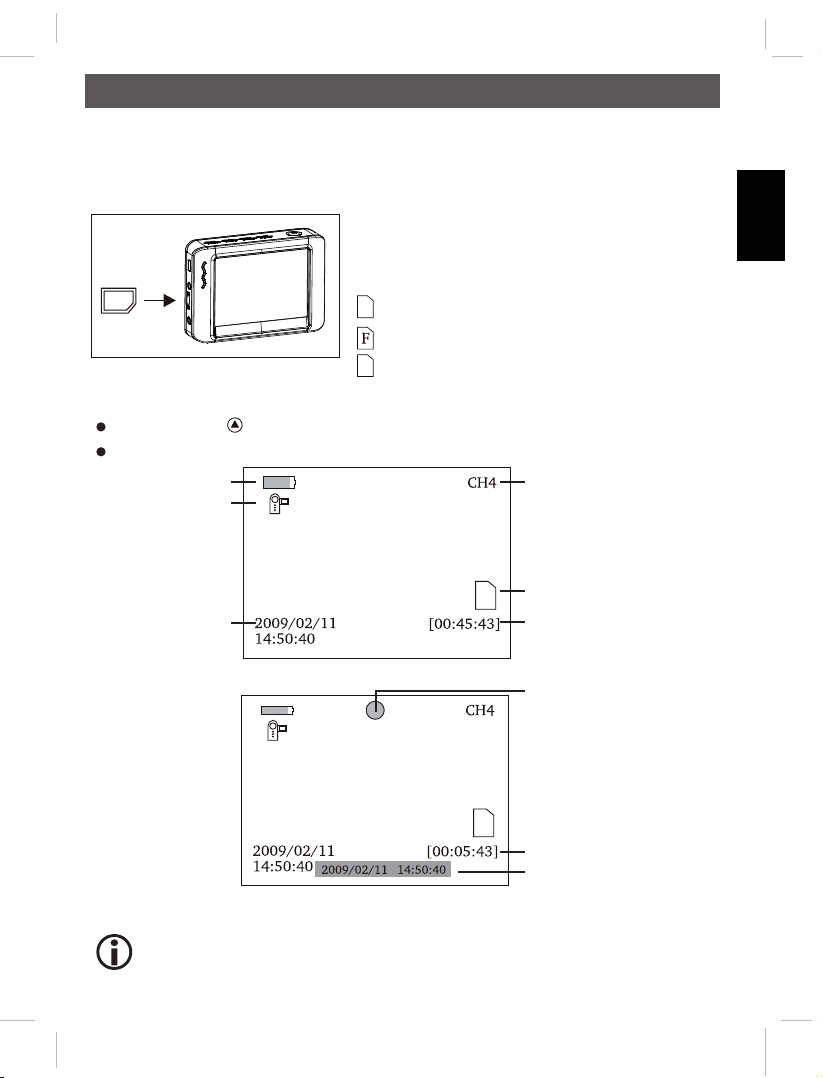
Betrieb
Monitor, Einstellungen und Betrieb
Der Monitor ist gleichzeitig ein Videorecorder. Sie können damit Schnappschüsse und Videos auf der SDKarte speichern. Der interne Speicher kann für Aufnahmen nicht genutzt werden.
Einsetzen der microSD-Karte und SD-Kartenstatusanzeige
Ein Video aufnehmen
Wählen Sie mit der Taste den Videomodus.
Starten Sie die Aufnahme mit der OK-Taste.
Batteriestatus
Aufnahmemodus
(Video)
Datum/Uhrzeit
Nach dem Starten einer Aufnahme erhalten Sie diese Bildschirmanzeige:
(die microSD-Karte befindet sich nicht im Lieferumfang)
Der microSD-Kartenslot besitzt einen Federmechanismus. Beim
Reindrücken rastet die Karte ein. Wenn Sie die Karte nicht komplett
reingedrückt haben, kann es passieren, dass sie aufgrund des geringen
Gewichtes davon fliegt.
Eine SD-Karte ist im Gerät
Die SD-Karte ist voll
Keine SD-Karte im Gerät
Aktueller Kanal
SD-Karten-Statusanzeige
verbleibende Aufnahmezeit
Aufnahmeindikator
Deutsch
Zum Stoppen der Aufnahme drücken Sie erneut die OK-Taste.
Ein Video wird automatisch alle 30 Minuten in einer Datei gespeichert.
- 9 -
Aufnahmezeit
Zeitstempel
Page 10
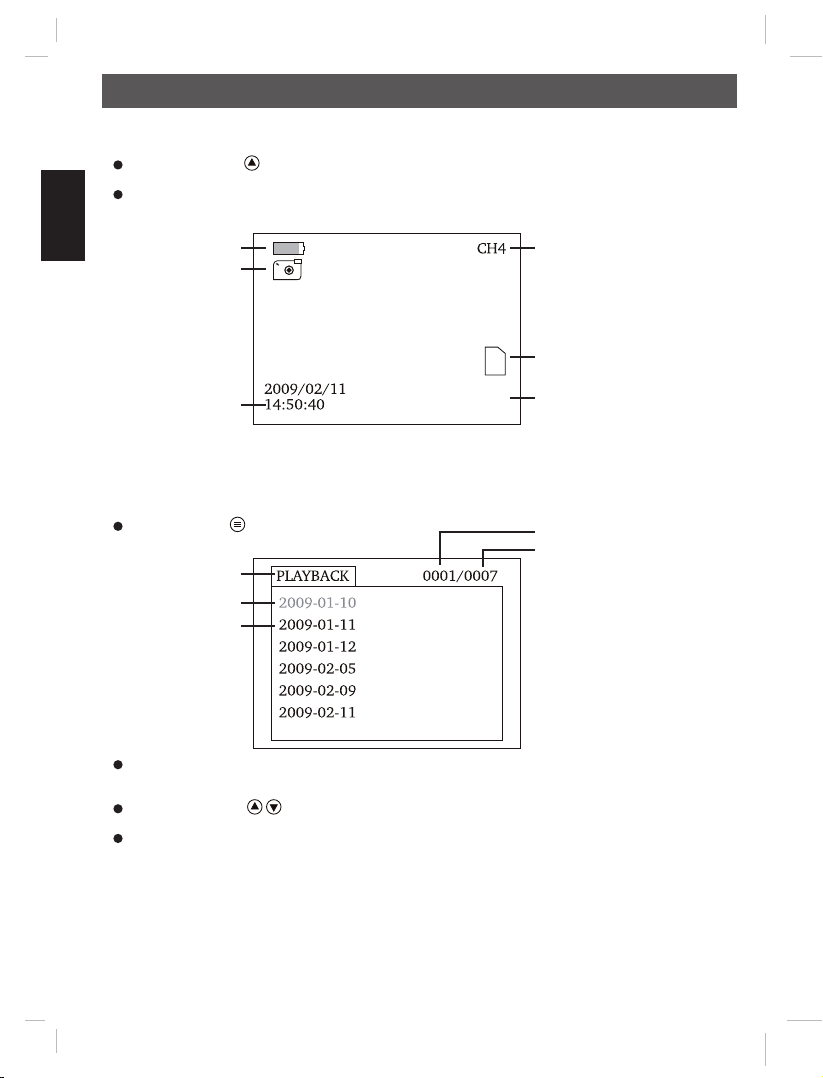
Betrieb
Ein Foto aufnehmen
Wählen Sie mit der Taste den Fotomodus.
Deutsch
Machen Sie eine Aufnahme mit der OK-Taste.
Batteriestatus
Aufnahmemodus
(Foto)
Datum/Uhrzeit
[6405]
Aktueller Kanal
SD-Karten-Statusanzeige
Anzahl der verbleibenden Fotos
Foto und Videowiedergabe
Drücken Sie die Taste.
Wiedergabemodus
Ordner 1 von 7
Ordner 2 von 7
.
.
.
In der ersten Ebene sehen Sie die einzelnen Ordner, die das Gerät automatisch anlegt. Das Datum, an
dem die Aufnahmen gemacht werden, ist gleichzeitig der Name des Ordners.
Wählen Sie mit den Tasten einen Ordner aus und bestätigen anschließend mit der OK Taste.
In der zweiten Ebene erhalten Sie eine Liste mit den Aufnahmen.
Anzahl der Ordner
Gesamtanzahl der Ordner
- 10 -
Page 11
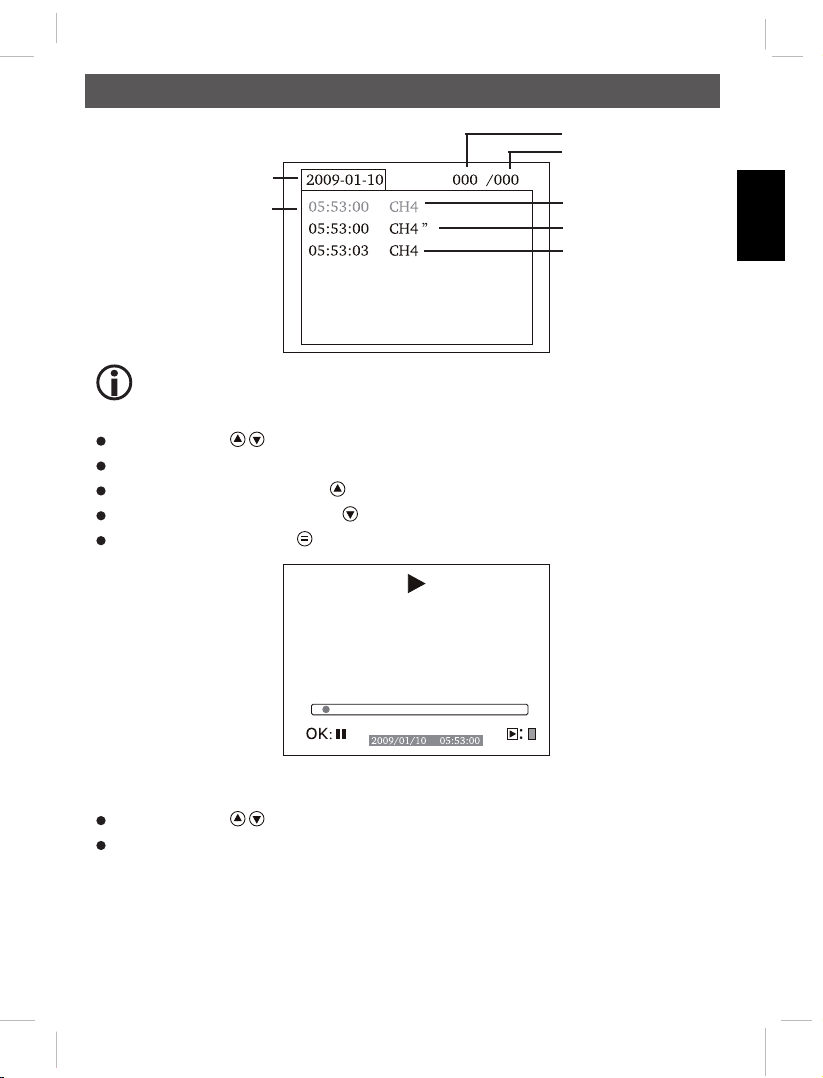
Ordnername
Aufnahmezeit
“ hinter CH4 zeigt an, dass es sich um ein Foto handelt
Für Videowiedergabe:
Wählen Sie mit den Tasten ein Video aus und drücken die OK-Taste.
Für Pause drücken Sie die OK-Taste.
Für schnellen Vorlauf halten Sie die Taste gedrückt.
Für schnellen Rücklauf halten Sie die Taste gedrückt.
Zum Verlassen drücken Sie die Taste.
Anzahl der Ordner
Gesamtanzahl der Ordner
31
CH4 = 1. Video
CH4” = Foto
CH4 = 2.Video
Betrieb
Deutsch
Für Bildwiedergabe:
Wählen Sie mit den Tasten ein Bild aus und drücken die OK-Taste.
Zum Verlassen drücken Sie erneut die OK-Taste.
- 11 -
Page 12
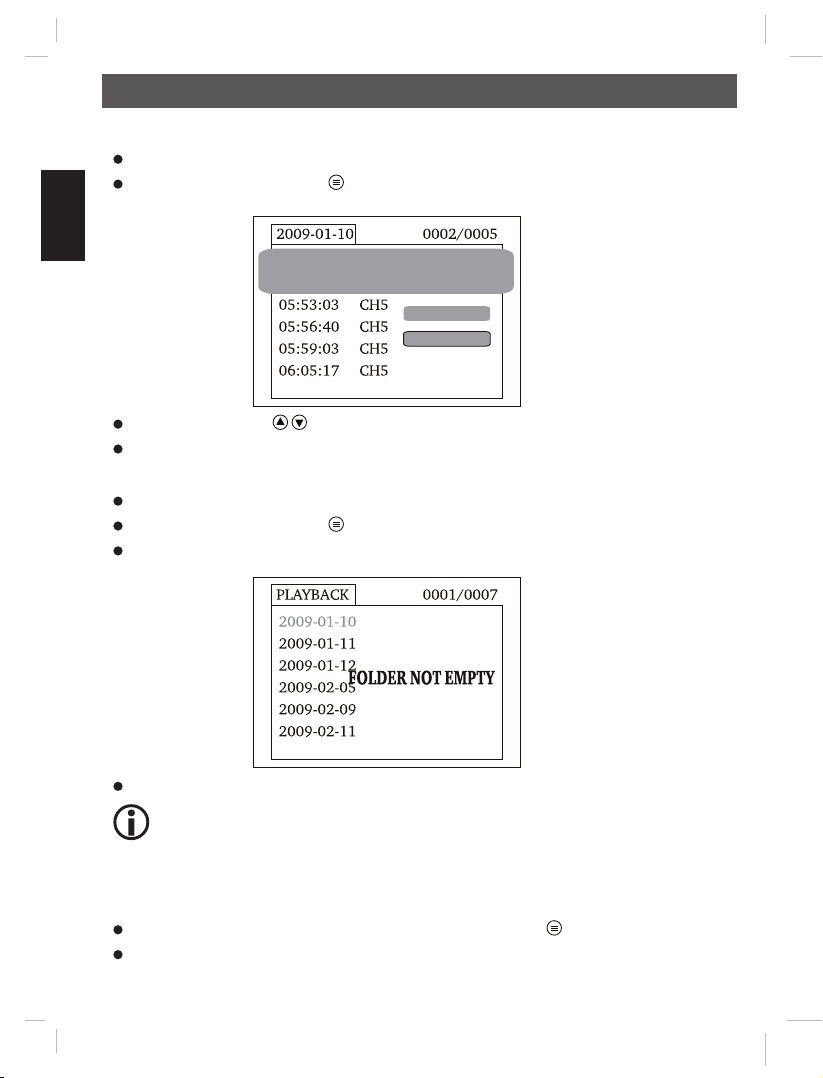
Betrieb
Videos und Bilder löschen
Wählen Sie wie soeben beschrieben ein Video oder ein Foto aus.
Deutsch
Halten Sie für ca. 2 Sekunden die Taste gedrückt.
Aktive Datei löschen?
NEIN
JA
Wählen Sie mit den den Tasten JA aus und bestätigen mit der OK-Taste.
Für Abbruch wählen Sie NEIN und bestätigen mit der OK-Taste.
Ordner löschen
Wählen Sie wie soeben beschrieben einen Ordner aus.
Halten Sie für ca. 2 Sekunden die Taste gedrückt, um den Ordner zu löschen.
Ist der Ordner nicht leer, erhalten Sie die folgende Meldung FOLDER NOT EMPTY (der Ordner ist nicht
leer).
Löschen Sie die Dateien im Ordner.
Nur ein leerer Ordner kann gelöscht werden.
Einstellungen
Der Monitor verfügt über ein Menü, in dem verschiedene Einstellungen vorgenommen werden können, so
z.B. die Sprache, die Bildrate, formatieren des Speichers usw.
Um in die Einstellungen zu gelangen, halten Sie für ca. 2 Sekunden die Taste gedrückt.
Für die weitere Vorgehensweise ist es sinnvoll zuerst zu prüfen, ob Sie die richtige Bildschirmsprache
- 12 -
Page 13

Betrieb
eingestellt haben.
Wenn die Bildschirmsprache falsch eingestellt ist, kommen Sie mit 2x Drücken auf die OK-Taste in das
entsprechene Auswahlmenü. Dort werden Ihnen Landesflaggen angezeigt.
Wählen Sie mit den Tasten die gewünschte Flagge aus und bestätigen mit der OK-Taste.
Navigation im Menü:
Tasten : Auswahl eines Menüeintrags
OK-Taste: Auswahl bestätigen
Taste: Im Menü zurück, Abbruch, das Menü verlassen
Das Hauptmenü ist wie folgt aufgebaut:
System-Einstellungen: Sprache auswählen,
Videosystem, Formatieren des Speichers,
Vorz ug se in st el lungen(Werkseinstellungen),
Softwareversion des Monitors
Sprache auswählen:
Als Sprachen sind Englisch, Einfaches chinesisch, Deutsch,
Französisch, Spanisch, Portugiesisch, Italienisch, Japanisch,
Niederlandisch und Russisch implementiert.
Deutsch
Videoformat:
Als Videoformat steht PAL und NTSC zur Verfügung
- 13 -
Page 14
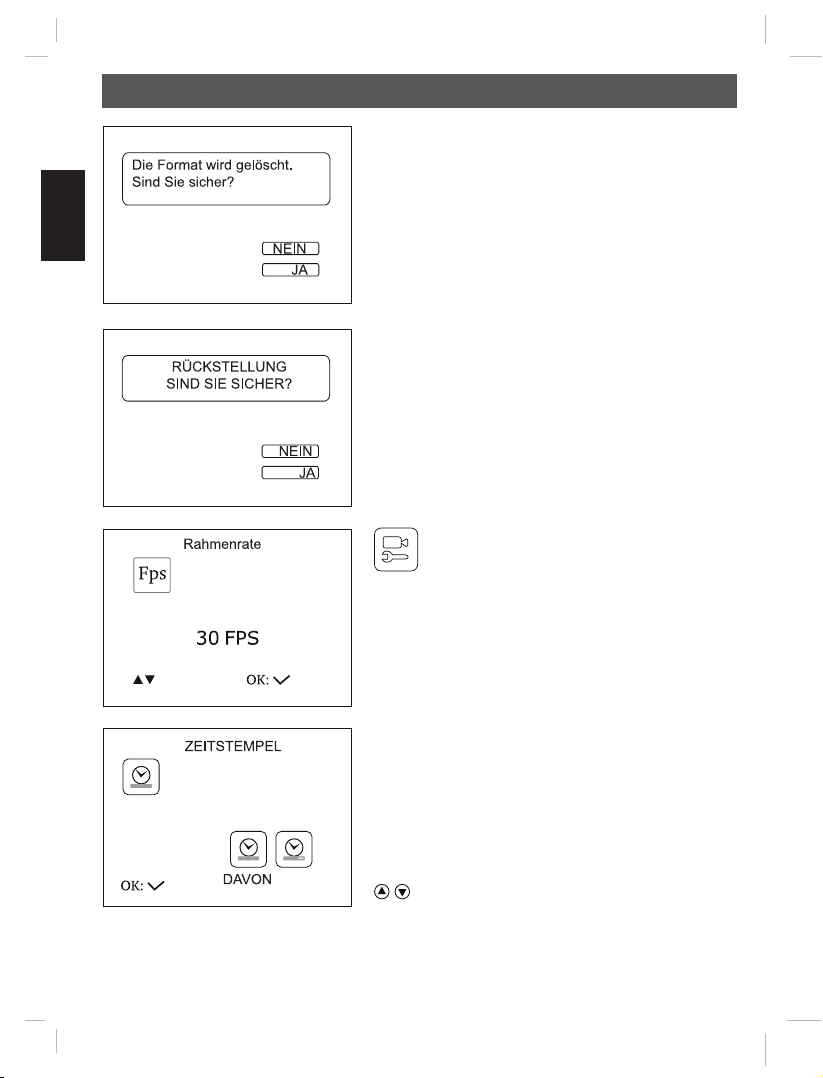
Deutsch
Betrieb
Format:
Durch das Formatieren wird die komplette Karte gelöscht.
Damit das nicht durch falsche Auswahl geschieht, erscheint
eine zusätzliche Abfrage auf dem Bildschirm.
Für Formatieren wählen Sie JA, für Abbruch wählen Sie NEIN.
Bestätigen Sie mit der OK-Taste.
Vorzugs-Einstellung:
Damit können Sie alle Einstellungen des Monitors auf
Werkseinstellung zurücksetzen.
Auch hier erhalten Sie eine Sicherheitsabfrage auf dem
Die Einstellund der Bilderrate pro Sekunde bestimmt die Qualität
Zeitstempel: In vielen Fällen ist es sinnvoll Datum und
In diesem Menüeintrag können Sie festlegen, ob Bilder und
Bildschirm. Für Rücksetzen wählen Sie JA, für Abbruch wählen
Sie NEIN. Bestätigen Sie mit der OK-Taste.
Recordereinstellung:
FPS (Bilder pro Sekunde), Zeitstempel ein/aus,
Voreinstellung Video oder Fotos
des Videos. Je mehr Bilder pro Sekunde aufgenommen werden,
desto besser und fließender die Wiedergabe. Allerdings erhöht
sich bei hoher Bilderrate der Speicherverbrauch.
Uhrzeit einer Aufnahme festzuhalten. Das dient der eigenen
Dokumentation und der nachträglichen Aufarbeitung der Fotos
und Videos. Beim späteren Betrachten im Computer ist bei
eingeschaltetem Zeitstempel das Datum und die Uhrzeit der
Aufnahme eingeblendet.
Videos mit Zeitstempel versehen werden. Wählen Sie mit den
Tasten DAVON für Zeitstempel AUS oder DARAUF für
Zeitstempel AN.
- 14 -
Page 15
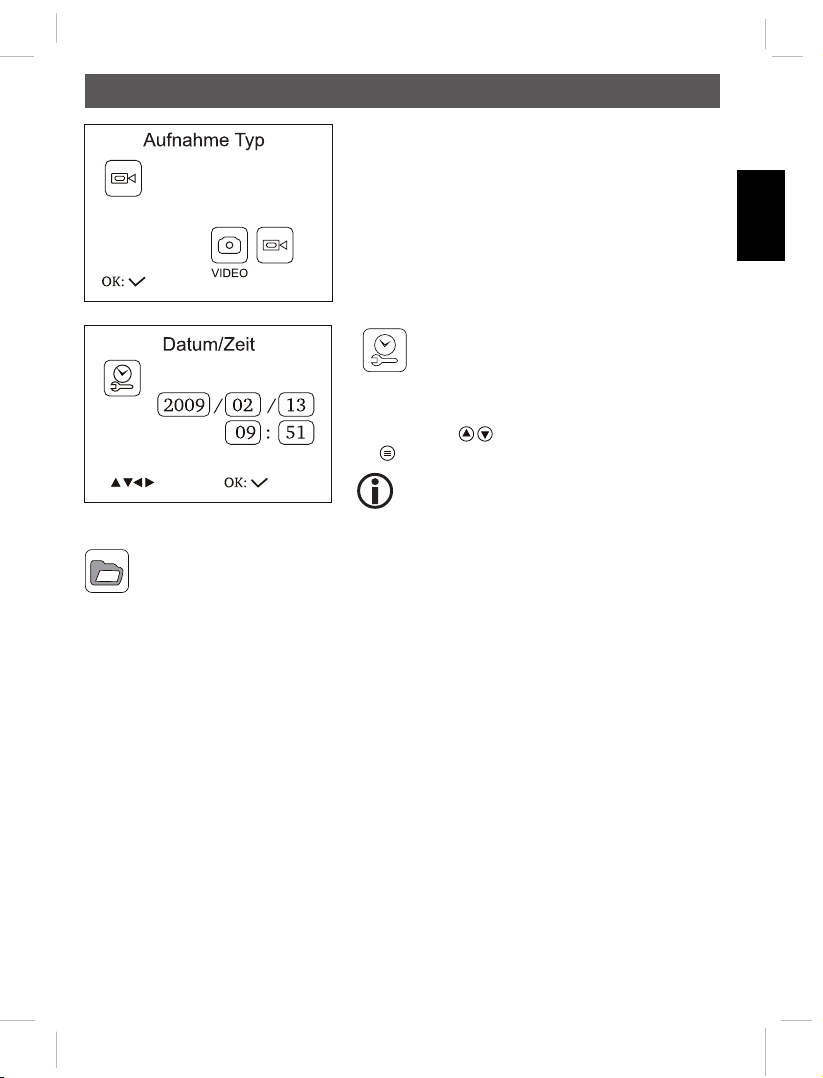
Betrieb
Aufnahmetyp: Legen Sie die Vorzugseinstellung des Monitors
Wechseln Sie die Eingabestelle mit der OK-Taste. Stellen Sie
Playback: Wählen Sie diesen Menüeintrag, wenn Sie die Wiedergabe auf dem Monitor starten
wollen. Die Auswahl geschieht wie bereits auf Seite 10 beschrieben.
fest: Video oder statische Bilder(Fotos).
Datum/Zeit: Damit der Zeitstempel im Video und
auf dem Foto die korrekte Uhrzeit und das korrekte
Datum anzeigt, muß vorher das Datum und die
Uhrzeit eingestellt werden.
den Wert mit den
der Taste.
Das Datumsformat ist in der Reihenfolge Jahr /
Monat / Tag.
Tasten ein. Verlassen Sie das Menü mit
Software und Anschluß an den Computer
Sobald Sie den Monitor mit dem Computer über das USB-Kabel verbinden, wird er als Wechseldatenträger
eingerichtet. Ein entsprechendes Symbol wird im Arbeitsplatz/Computer im Bereich Geräte mit
Wechselmedien angezeigt. Die Hardware-Installation kann, abhängig von Betriebssystem und der
Computergeschwindigkeit, einige Minuten dauern.
Nachdem das Gerät am Computer eingerichtet ist, können Sie ganz normal, wie bei einer Festplatte, die
Videos und Bilder kopieren und löschen.
Sollten Sie Probleme haben die Videos abzuspielen, installieren Sie den Video-Player von der mitgelieferten
CD.
Deutsch
- 15 -
Page 16

Technische Daten
Deutsch
Handgerät
Bildsensor CMOS
Anzahl der Pixel 640 x 480
Betrachtungswinkel 50°
Übertragungsfrequenz 2468 MHz
min. Beleuchtung 0 Lux
Modulationsart FM
Bandbreite 18 MHz
Funkreichweite bis 10 m
Stromversorgung 4xAA Batterien
Abmessungen 186 x 145 x 41(mm) (ohne flexibles Kabel)
Gewicht 450 g
Kameradurchmesser 16 mm
Monitor
Display 3,5" Farb TFT-LCD
Pixel 320 x 240
Videosystem PAL
Empfangsfrequenzen 2414, 2432, 2450, 2468 MHz
Stromversorgung eingebauter Li-Ion-Akku
externe Versorgungsspannung 5V/500mA
Videopegel 0,9-1,3Vpp an 75Ohm
Videogröße 27MB pro Minute
Bildwiederholrate bis 30 Bilder pro Sekunde
Abmessungen 100x70x25mm
Gewicht 140g
Temperaturbereich -10°C~+50°C/+14°F~+122°F
Feuchtigkeitsgrad 15~85%RH
Sollte sich der Monitor in einem Betriebszustand befinden, der von der hier beschriebenen
Funktionsweise abweicht, kann es notwendig sein einen Reset durchzuführen. Biegen Sie
dazu eine Büroklammer um 90° auf und drücken dann mit der Büroklammer vorsichtig die
Resettaste, die sich vertieft eingebaut auf der Rückseite des Monitors befindet.
- 16 -
Page 17
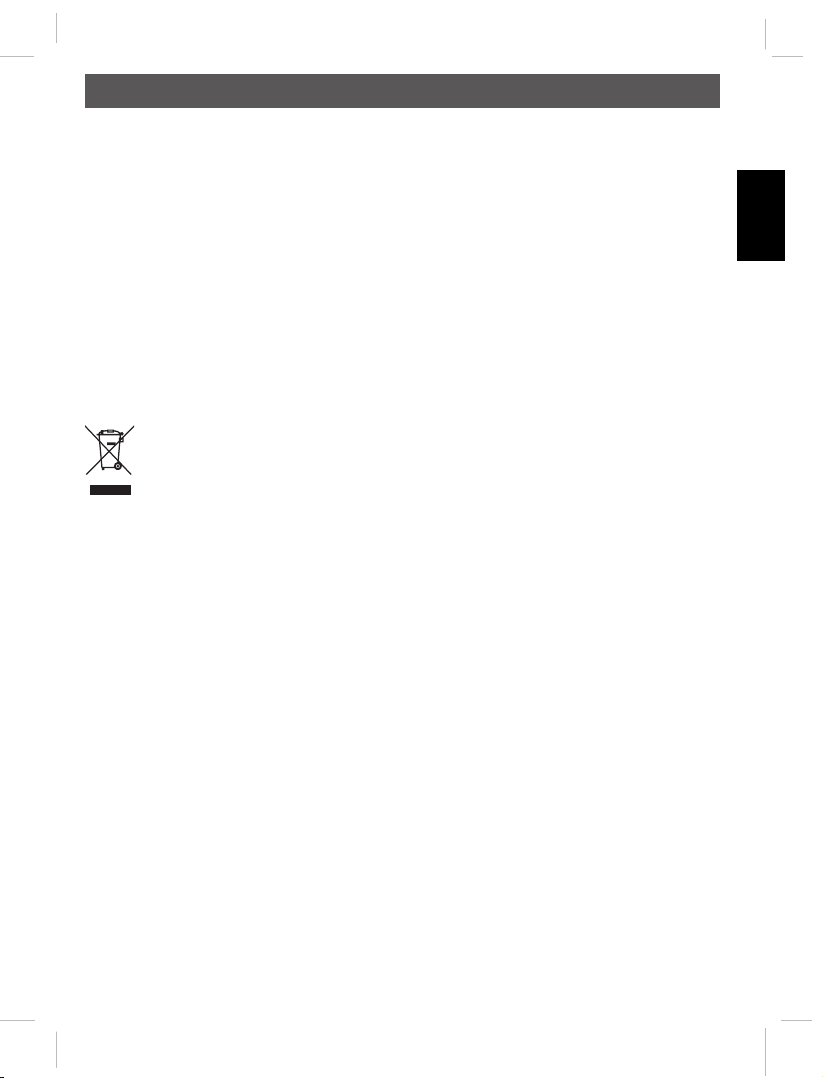
Serviceabwicklung/Entsorgung
Serviceabwicklung
Sollten Sie Grund zur Beanstandung haben oder Ihr Gerät einen Defekt aufweist, wenden Sie sich an Ihren
Händler oder setzen Sie sich bitte mit der Serviceabteilung der Fa. dnt in Verbindung, um eine Serviceabwicklung zu vereinbaren.
Servicezeit: Montag bis Donnerstag von 8.00-17.00 Uhr
Freitag von 8.00-16.00 Uhr
Hotline/Service: 06074 3714 31
E-Mail: support@dnt.de
Bitte senden Sie Ihr Gerät nicht ohne Aufforderung durch unser Service-Team an unsere Anschrift. Die
Kosten und die Gefahr des Verlustes gehen zu Lasten des Absenders. Wir behalten uns vor, die Annahme
unaufgeforderter Zusendungen zu verweigern oder entsprechende Waren an den Absender unfrei bzw. auf
dessen Kosten zurückzusenden.
Deutsch
Umweltgerechte Entsorgung
Dieses Gerät ist entsprechend der europäischen Richtlinie 2002/96/EG über Elektro- und Elektronik- Altgeräte gekennzeichnet. Nutzen Sie die von Ihrer Kommune eingerichtete Sammelstelle zur
Rückgabe und Verwertung elektrischer und elektronischer Altgeräte.
Batterien gehören nicht in den Hausmüll. Geben Sie verbrauchte Batterien an den dafür
eingerichteten Sammelstellen ab.
- 17 -
Page 18
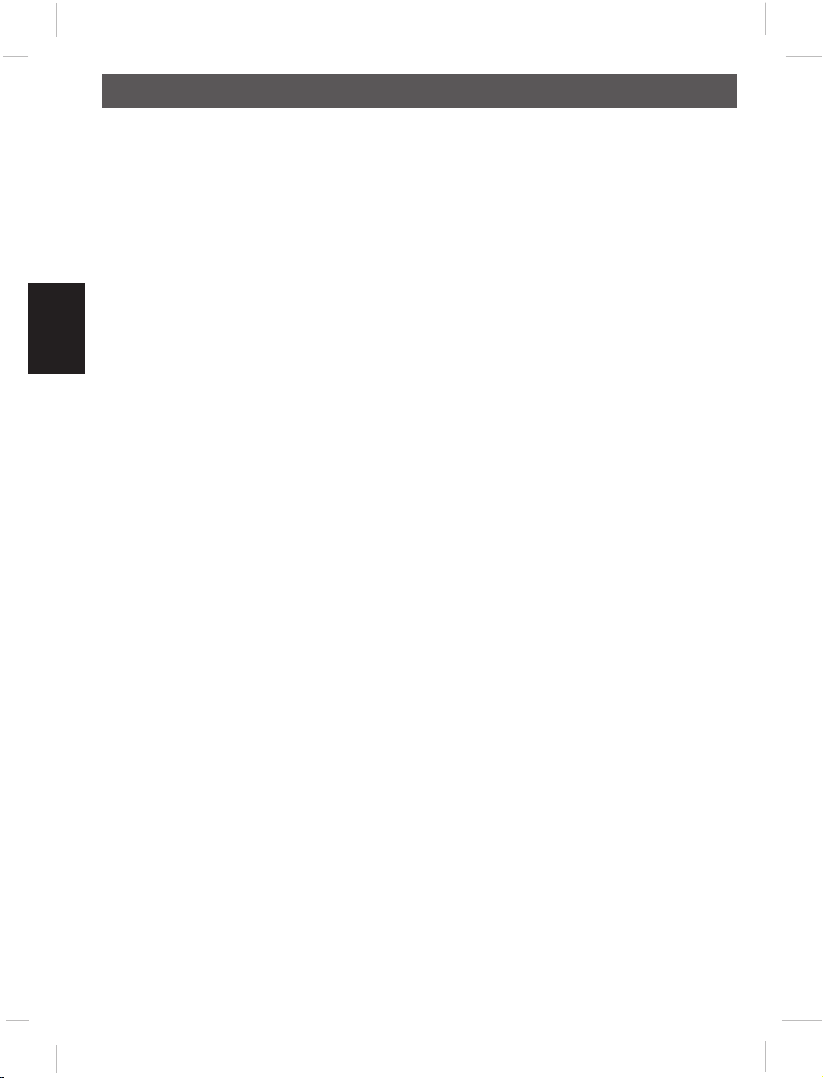
Contents
Security instructions ........................................................... 19
delivery content ..................................................................20
Appliance description
Appliance description .........................................................21
Getting started
Insert batteries ...................................................................22
Installing imager head cable ...............................................22
Installing the acccessories .................................................23
Charging the battery in the monitor ....................................23
English
Mounting the monitor ..........................................................23
Operation
Hand grip ............................................................................24
Monitor functions ................................................................24
Monitor, Einstellungen und Betrieb .....................................25
Recording Videos and Photos ............................................25
Videos and Photos playback ..............................................26
Videos and Photos deleting ...............................................28
Settings, Menu ....................................................................29
Connect the monitor to the computer .................................31
Technical specification ........................................................32
Disposal of electrical and electronic equipment ................33
Service infomation ..............................................................33
Declaration of Conformity ...................................................33,66
Warranty regulations ..............................................................67
- 18 -
Page 19
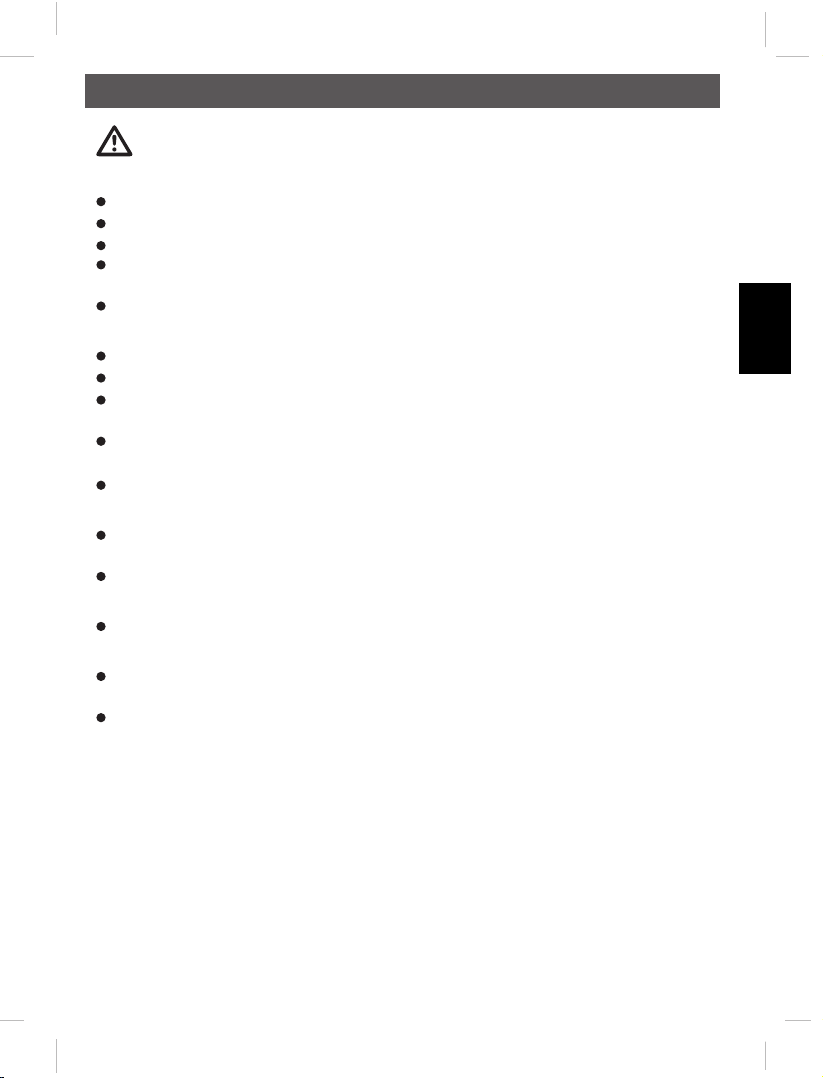
Security instructions
Please read this information carefully before you use the product.
General instructions
Don’t place the unit on unstable location, if it falls down, people may be injured.
The unit is not a toy, please beware of small children.
If you connect the unit to other electronic devices, please study also the security instruction of this device.
If you have any question regarding the unit, how it works, the safety or the correct connection please
contact our technical support or ask any specialist.
The seller will not be liable for any damages caused by misuse of the product and any claim from third parties.
Environmental conditions
Don‘t drop or shake the unit, it might be damaged.
Avoid too high pressure to the LC-display, it might be damaged.
Don‘t leave the unit where the temperature is higher than 60°C, e.g. in cars with closed windows in the
summertime, near heaters or any other type of heat source.
Don‘t use the unit in rooms with high humidity e.g. bathrooms. Parts of the apparatus, tube and mini cam-
era, are water proofed See technical specifications for details
Don‘t use the unit at dusty places.
Technical problems
In case any foreign material or liquid gets into the product, please immediately remove the power cord.
Before you use it again, ask your authorised dealer to check the product carefully.
Please do not hesitate to contact our service center.
Packaging material
Please don’t keep any packaging material within reach of small children. It can become a dangerous toy.
Maintenance
Please remove the battery in case you don’t use the product for a longer period of time. Leaking batteries
can damage the product. Store the product at a clean and dry place.
For cleaning use dry and soft cloth.
English
- 19 -
Page 20
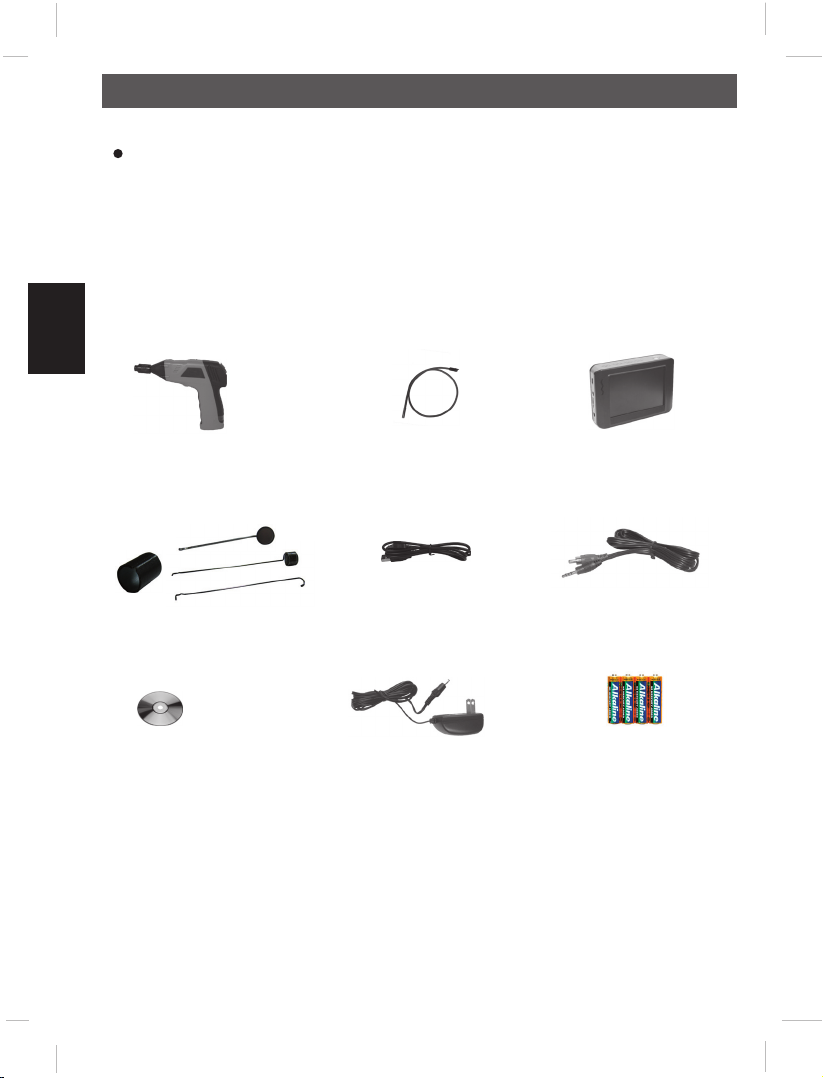
Delivery content
Interference by radio
The apparatus operates on a frequency, which is also used by other devices, that transmits video by radio.
In some cases this may cause interferences.
Delivery content
English
Hand grip 16mm Tube with mini camera TFT monitor
Hook,Magnet,Mirror USB cable Video cable
CD Charger/Power supply for the monitor 4 x AA Batteries
- 20 -
Page 21
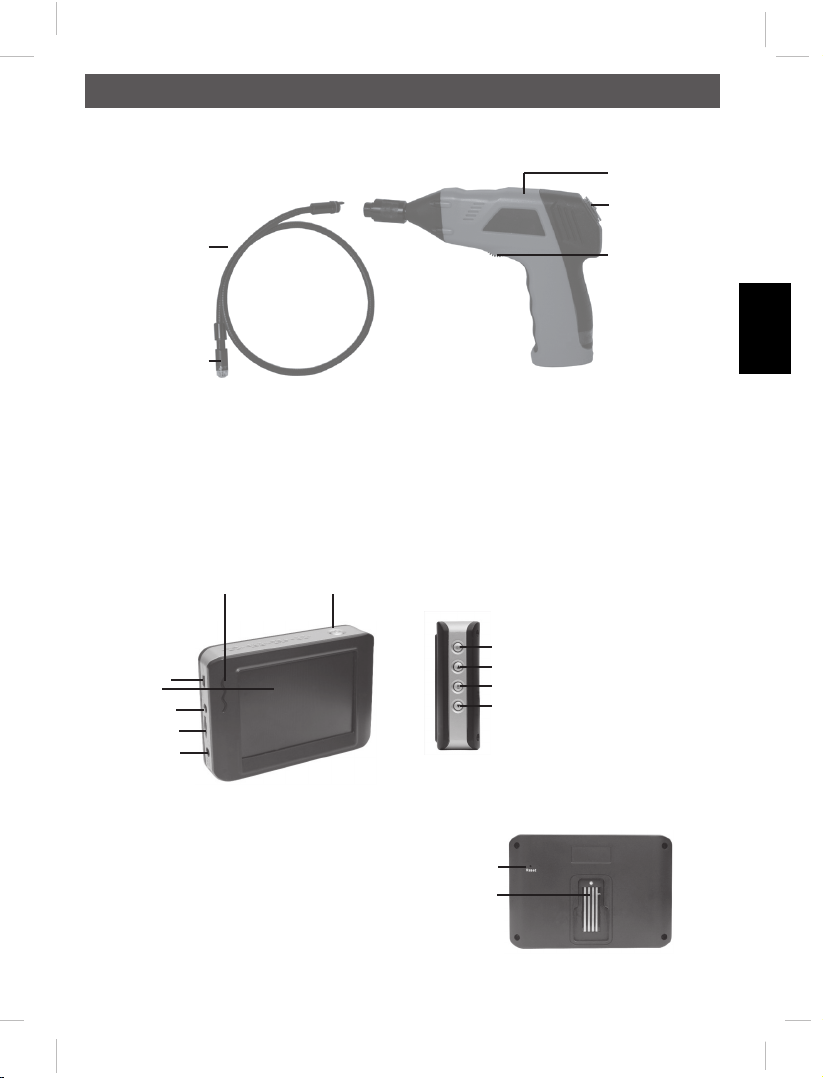
Appliance description
Hand grip
Tube
Tube connector
Getting started
Power-LED
Monitoradaptor/
Videooutput
On-Off/
LED brightness
mini camera
with lighting
Monitor
USB Port
TFT-Display
Video Output
microS card slot
charging socket
English
Power indicator ON/OFF button
OK
Up
Menü
Down
Reset
Monitor holder/
Video input
- 21 -
Page 22

Getting started
Insert Batteries
English
Insert the batteries into a battery box in the grip.
Remove the screw using a screwdriver on the lower side of the grip.
Slide the cover in the direction of the arrow.
Remove the battery compartment.
Insert four new batteries(included) into the slots of the battery compartment.
The proper orientation of the batteries is indicated on the compartment.
Install the battery cap into place.
Always exchange a complete set of new batteries.
Installing the imager head cable
To use the Findoo the imager head cable must be connected to the hand grip. Be sure that the key and slot are
properly aligned. Once they are aligned, finger tighten the knurled knob to hold the connection in place.
Key Slot
knurled knob
- 22 -
Page 23

Getting started
Installing the accessory
The accessories consist of 3 parts, a mirror, a magnet and a hook, which are all attached to the imager head
on the same way. The accessories have 2 mounting positions on the imager head.
close
Charging battery in the monitor
The monitor has a built-in Li-Ion battery. A fully charged battery is enough for approx. 2 hours.
Recharging the battery takes about 3 hours.
During charging the power LED indicates red.
The monitor can be used during charging.
Inspect the inspection camera before use and correct any problems to
reduce the risk of serious injury from electric shock and other causes and
prevents tool damage.
Mounting the monitor
The monitor can be operated wireless or fixed on the hand grip. On the rear side of the hand grip are 4
connectors and a fitting, where the monitor can be mounted.
Slide the monitor
downward
English
- 23 -
Page 24

Operation
Operation
Turn on the power at the bottom side of the hand grip. The power indicator lights. The switch acts also as a
dimmer for the twin LEDs at the imager head.
Don‘t buckle the tube. The min. inside radius of the 9mm camera tube
should not go below 7 cm. This depends on the environmental tempera-
English
Monitor
ture.
2 LEDs
Turn the monitor on with the Power ON/OFF button. The power indicator lights. Setup a suitable lighting on
the hand grip. In the next step setup channel 4 (CH4) for the transmission. Press and hold the Power ON/OFF
button to turn the monitor off.
Selection photo or
video recording
Pressing repeately to
select channel 4
The signal transmission from hand grip to monitor uses the connector if the monitor is mounted on the hand
grip. If not, the transmission is wireless via radio.
The range between monitor and hand grip is up to about 5m. In some cases the range can be
up to 10m. The transmission range may vary according to the weather, location, interference
and building construction.
- 24 -
Page 25

Operation
Monitor, Setup and Operation
The monitor can act as a video recorder. You can make sapshots and videos, which are stored on the microSD
card.The internal memory can not be used for records.
Insert SD Card (the SD card is optional)
The microSD card slot has a built-in spring mechanism. After pushing
the card it locks in place. If you have not pushed it in completely, it might
jump away because of the power of the spring and low weight.
A microSD card is in the slot.
The memory in the SD card is full
No SD card in the slot
To record a video
In the realtime monitoring status, press button to enter VIDEO status as follows:
Press OK button to start the record.
Capacity Of Battery
VIDEO icon
Date/ time
After the recording is started the display shows:
Current Channel
SD Card Icon
remaining time
Recording indicator
English
To stop recording press OK button again.
The video is automatically saved in a file every 30 minutes.
- 25 -
Recording time
timestamp
Page 26

Operation
To take a photo
In the realtime monitoring status, press button to enter the photo mode as follows:
Take a photo with the OK button.
Capacity Of Battery
Photo icon
Current Channel
English
SD Card Icon
date/time
[6405]
Remaining photo quantity
Playback of photos and videos
Press the button.
Play
Folder 1 of 7
Folder 2 of 7
.
.
.
The first layer show the folders, which are created by the unit. The date, where the records are created, is
the name of the folder.
Select a folder with the buttons and press the OK button.
The second layer shows a list of records.
current folder
Total folders
- 26 -
Page 27

Folder name
Recording time
Operation
current folder
Total folders
31
CH4 = 1. Video
CH4” = photo
CH4 = 2.Video
The “ character with CH4 indicates, that the file is a photo.
Playback a video:
Select a video with buttons and press OK button to confirm.
For pause press OK button
For fast forward press and hold the button.
For fast backward press and hold the button.
To exit press button.
Playback photos:
Select a photo with buttons and press OK button to confirm.
To exit press OK button.
English
- 27 -
Page 28

Operation
To delete videos and photos
Choose a video or a photo as described previously.
Press the key for approx. 2 seconds.
English
Choose YES with the key and confirm with the OK key.
To cancel, choose NO and confirm with OK key.
Delete folder
Choose a folder as described just now.
Press the key for approx 2 seconds in order to delete the folder.
If the folder is not empty, you receive the following message : NOT EMPTY
Delete the file in the folder
Only an empty folder can be deleted.
Settings
The monitor has a menu where various adjustments can be done, like the language, the framerate, format
of the memory etc.
In order to reach the adjustments, press the key for approx. 2 seconds..
- 28 -
Page 29

Operation
For further procedure it makes sense to check, whether the right OSD language is selected.
If the monitor language is set wrong, press the OK key twice to reach the selection menu. There the
country flags are shown.
Choose the correct flag and confirm with OK key
Menu navigation:
Keys: Choice of a menu entry
OK-key: Confirm choice
key: back in menu, interruption, leave the menu
The main menu is set up as follows:
System setting: choose language, video system,
format of the memory, favorite adjustments
(factory adjustments) software version of the
monitor
Choose language:
Following languages are implemented english, easy chinese,
german, french, spanish, portugiese, italian, japanese, dutch
and russian.
English
Video system:
PAL and NTSC are available as video system
- 29 -
Page 30

English
Operation
Format:
By formatting, the content of the complete card is erased. For
this reason an additional confirmation prompt appears.
To format choose YES, for program termination choose NO.
Confirm with OK key.
Factory reset:
You can restore all setups of the monitor to factory setting.
Here you receive a confirmation prompt on the monitor. To reset
The setting of picture rate per sec. affects the quality of the
Time stamp: In many cases it makes sense to document the
In this menu it can be defined, wether photos and videos must
choose YES, for termination choose NO, confirm with OK key
Recorder settings:
FPS, time stamp on/off, Preset Video or photo
mode
video. The more photos are taken per second, the better is the
playback. However, the memory usage increases with higher
picture rate.
date and time for documentation in order to see date and time
on the video upon viewing on the computer.
be marked with a time stamp. Choose OFF for time stamp off
or ON for time stamp on.
- 30 -
Page 31

Operation
Recording Type: Select the favorite mode of the monitor
Change the input position with the OK key. Adjust the value
Playback: Choose this menu when you want to start playback on the monitor. The selection occurs
as described on page 10
photos or videos
Date/Time: Date and time must be adjusted
correctly so the correct time and date is marked on
the video
with the
keys. Exit the menu with the key.
software and connection to the computer
As soon as the monitor is connected to the computer via USB cable, it is set up as USB device. A corresponding
symbol appears on the computer. The hardware installation can take a few minutes, depending on the
operation system.
After the unit is set up on the computer, you can copy and delete videos or photos, like a harddisk. Should you
have problems to play the videos, pls. install the video-player with the CD from the delivery content.
English
- 31 -
Page 32

Technical data
hand grip
Imaging Sensor CMOS
Total Pixels 704 x 576 (PAL)
Horizontal View Angle 50°
Transmission Frequency 2468 MHz
Minimum Illumination 0 Lux
Modulation Type FM
Bandwidth 18 MHz
English
Unobstructed Effective Range 10 m
Power Supply 4xAA Batteries
Handle Dimensions(WXDXH) 186 x 145 x 41(mm)
Weight(camera and handle) 450 g
camera diameter 16 mm
monitor
LCD Screen Type 3,5" colour TFT
Resolution 320 x 240
Videosystem PAL/NTSC
Transmission Frequency 2414, 2432, 2450, 2468 MHz
Supply Voltage built-in Li-Ion-Akku
Exterior Supply Voltage 5V/500mA
Videopegel 0,9-1,3Vpp / 75Ohm
Picture/Video Pixels 640 x 480
Video Size 27MB /minute
Frame Rate 30 frame/second
Dimensions(W x D x H) 100x70x25mm
Weight(About) 140g
Operating Temperature -10°C~+50°C/+14°F~+122°F
Operating Humidity 15~85%RH
If the monitor is in an operating condition, which deviates from the function mode described
here, it can be necessary to do a reset. Bend a paper clip upward in a 90° position and press
with the paper clip carefully the RESET key, which is absorbedly inserted on the back of the
monitor.
- 32 -
Page 33

Declaration of conformity/Service information
Declaration of conformity
Hereby, dnt GmbH, declares that this Findoo Profiline Uno is in compliance with the essential requirements
and other relevant provisions of Directive 1999/5/EC. Please see page 66 also.
The declaration of conformity for this product can be downloaded from:
http://www.dnt.de/conformity
Disposal of electrical and electronic equipment
This symbol on the product or in the instructions means that your electrical and electronic
equipment should be disposed at the end of its life separately from your household waste.
There are separate collection systems for recycling in the EU.
For more information, please contact the local authority or your retailer where you purchased the product.
Batteries do not belong into the domestic refuse. Empty batteries must be delivered to the
specially arranged collecting points.
Service information
In case of complaints your device shows a defect, please consult your dealer or contact the service department of dnt to agree a servicing.
Service time: Monday until Thursday from 8.00-17.00h
Friday from 8.00-16.00h
Hotline/service: +49 6074 3714 31
E-mail: support@dnt.de
Please do not send your device to our address without request by our service team. The expense and
the risk of loss are for debits of the sender. We reserve to refuse the unrequested shipment or return corresponding goods to the sender at buyer‘s risk and expense.
English
- 33 -
Page 34

Contenu
Précautions de sécurité ......................................................35
Étendue de la livraison .......................................................36
Description de l’appareil
Vue de l’appareil ................................................................37
Mise en service
Insertion des piles .............................................................38
Montage du câble ...............................................................38
Installation des accessoires ...............................................39
Chargement de l’accu du moniteur ...................................39
Montage du moniteur .........................................................39
Fonctionnement
Fonctionnement de l’appareil portatif .................................40
Fonctions du moniteur ........................................................40
Moniteur, réglages et fonctionnement ................................41
Enregistrement des vidéos et des images .........................41
Lecture de la vidéo et des images .....................................42
Annulation des vidéos et des images .................................44
Réglages, menu .................................................................44
Français
Raccordement du moniteur à l’ordinateur ..........................47
Caractéristiques techniques ...............................................48
Elimination écologique ......................................................49
Service clientèle .................................................................49
Déclaration de conformité ............................................. 49,66
Conditions de la garantie ....................................................... 67
Änderungen vorbehalten
Hinweise zu diesem Produkt und zum Zubehör finden Sie unter www.dnt.de
- 34 -
Page 35

Sicherheitshinweise
Avant la première mise en service, veuillez lire attentivement les instruc-
tions suivantes.
Prescriptions générales
Ne jamais poser l’appareil sur un support instable. La chute de l’appareil pourrait blesser des personnes.
Ne pas laisser l’appareil à la portée des enfants en bas âge. L’appareil n’est pas un jouet.
Veuillez également respecter les prescriptions de sécurité et les modes d’emploi des autres appareils
auxquels sera connecté l’appareil.
A l’intérieur des établissements à usage industriel, veuillez respecter les prescriptions de la caisse
d’assurance mutuelle de l’industrie relatives à la prévention des accidents du travail pour les installations
et les équipements d’exploitation électriques.
Dans les écoles, les centres de formation, les ateliers de bricolage et d’entraide, l’utilisation des produits
électroniques doit être surveillée par du personnel qualifié.
En cas de doute ou de questions concernant l’appareil, son fonctionnement, sa connexion correcte ou la
sécurité, n’hésitez pas à contacter notre service technique ou tout autre expert.
Le vendeur n’est aucunement responsable des dommages pouvant survenir lors de l’utilisation de
l’appareil ainsi que des réclamations de tiers.
Conditions ambiantes
Evitez de soumettre l’appareil à des sollicitations mécaniques trop fortes. Protégez-le des vibrations et des
chocs durs, ne le faites pas tomber et ne le secouez pas. Une trop forte pression sur l’écran LC pourrait
l’endommager.
N’exposez pas l’appareil à des températures élevées (plus de 60°C) et à de fortes variations de tempéra-
ture. Protégez-le de la lumière directe du soleil et gardez-le éloigné des sources de chaleur.
Protégez l’appareil de l’humidité. Les éléments de l’appareil, le câble et la mini caméra sont étanches à
l’eau et résistent à son contact.
N’utilisez pas l’appareil dans les locaux poussiéreux. Protégez-le de la poussière.
Les éléments du boîtier ou des accessoires peuvent contenir ce que l’on appelle des plastifiants pouvant
attaquer des surfaces synthétiques et des surfaces de meubles sensibles Evitez pour cette raison un
contact direct avec ces surfaces.
Perturbations
En cas de pénétration d’un objet ou d’humidité dans l’appareil, faites le contrôler par un expert agrée.
Nous vous recommandons de vous adresser à notre service clientèle.
La plupart des appareils électroniques tels que lampes, ordinateurs, téléphones etc. génèrent un champ
électromagnétique. Ne placez aucun article électronique à côté de l’appareil afin d’éviter des perturbations
et interférences indésirables.
Matériel d’emballage
Ne laissez pas traîner le matériel d’emballage sans surveillance. Sacs et feuilles de plastique peuvent être
un jouet dangereux pour les enfants.
Français
- 35 -
Page 36

Etendue de la livraison
Nettoyage et entretien
Rangez l’appareil à un endroit propre et sec
Utilisez un chiffon propre et sec pour nettoyer les surfaces de l’appareil.
Interférences radio
L’appareil travaille sur une fréquence de 2468 MHz. Cette fréquence peut également être utilisée par
d’autres appareils transmetteurs de vidéo par radio. Des interférences peuvent donc se produire occasionnellement.
Etendue de la livraison
Appareil portatif Câble 16mm avec mini caméra Moniteur TFT
Français
Crochet, Aimant, Miroir Câble USB Câble vidéo
CD Bloc d’alimentation/Chargeur pour moniteur Piles 4 X AA
Une rallonge de 90 cm est disponible en option. Le câble peut ainsi mesurer 4,5 m maxi.
- 36 -
Page 37

Vue de l’appareil
Appareil portatif
Câble
Mini caméra avec
éclairage
Moniteur
Indicateur de service Touche marche/arrêt
Port USB
Ecran TFT
Sortie vidéo
Slot pour carte SD
Prise de
chargement
Câble/Raccordement
Vue de l’appareil
DEL de puissance
Enregistrement
moniteur/sortie de
signal
Marche-Arrêt/DEL
luminosité
Français
OK
Vers le haut
Menu
Vers le bas
Reset (réinitialisation)
Support moniteur/Entrée
- 37 -
vidéo
Page 38

Mise en service
Insertion des piles
Français
Lors du remplacement des piles, échangez toujours le jeu de piles complet.
Les piles sont insérées dans le compartiment à piles situé dans la poignée.
Otez à l’aide d’un tournevis la vis placée sur la face inférieure de la poignée.
Faites ensuite glisser le couvercle dans la direction de la flèche.
Retirez le compartiment à piles
Insérez maintenant les 4 piles AA dans le compartiment à piles en veillant
à leur polarité correcte. Quatre piles alcalines font partie de la livraison pour
assurer le premier équipement.
Réinsérez le compartiment à piles dans la poignée. Veillez au guidage latéral
afin d’exclure toute erreur de polarité.
Montage du câble à l’appareil portatif
Pour un fonctionnement correct, vous devez ensuite raccorder le câble à l’appareil portatif. Afin d’assurer un
bon assemblage, le câble est muni d’une broche et l’appareil portatif d’une fente. Enfichez la broche dans la
fente et serrez manuellement le bouton moleté.
Broche Fente
Bouton moleté
- 38 -
Page 39

Mise en service
Installation des accessoires
Les accessoires se composent de trois pièces : un miroir, un aimant et un crochet pouvant être fixé de la
même manière sur la tête de la caméra. Les accessoires ne peuvent être fixés sur la tête de la caméra que
dans deux positions.
Fermer
Chargement de l’accu du moniteur
Le moniteur dispose d’un accu Li-Ion intégré. L’accu entièrement chargé confère une autonomie de service
de 2 heures environ. Le temps de charge de l’accu est d’environ 3 heures.
Pendant le processus de chargement, l’indicateur de service (DEL) est allumé en rouge.
Le moniteur peut être mis en service avec le bloc d’alimentation raccordé.
Avant chaque utilisation, vérifiez soigneusement le bon état de l’appareil
qui ne doit pas présenter d’endommagements, en particulier l’isolation
des câbles ne doit pas être défectueuse. D’une part, la pénétration de l’eau
pourrait conduire à un endommagement, d’autre part le contact avec des
éléments sous tension pourrait être source de décharges électriques.
Français
Montage du moniteur
Le moniteur peut fonctionner soit sur radio, soit être directement raccordé à l’appareil portatif. Pour ce faire,
le moniteur est équipé sur sa face arrière de 4 contacts et d’un point d’attache permettant son fixation sur
l’appareil portatif.
- 39 -
Page 40

Fonctionnement
Fonctionnement
Allumez l’appareil portatif sur la face inférieure. Vous pouvez régler la luminosité des DEL situées sur la
pointe de la caméra en tournant la molette. Celle-ci fait office de variateur.
Ne jamais plier le câble. Ne jamais plier le câble. En fonction de la tem-
pérature, le câble de la caméra 9 mm peut être courbé jusqu’à un rayon
intérieur de 7 cm.
2 DEL blanches
Français
Moniteur
Allumez le moniteur à l’aide de la touche marche/arrêt. L’indicateur de service est allumé en vert. Réglez la
luminosité appropriée sur l’appareil portatif. Sélectionnez le canal 4 (CH4) pour la transmission. Pour éteindre
le moniteur, maintenez la touche marche/arrêt appuyée jusqu’à ce que le sablier s’affiche.
Sélection enregistrement photo
ou vidéo
presser à plusieurs reprises
pour sélectionner le canal 4
Si le moniteur est fixé sur l’appareil portatif, la transmission des signaux se fait par les contacts du moniteur
et de l’appareil portatif. Dès que vous démontez le moniteur de l’appareil portatif, la transmission se fait par
radio
La portée entre le moniteur et l’appareil portatif est en règle générale de 5 m. Dans
certains cas, il est possible d’obtenir une portée de jusqu’à 10 m. Ceci dépend toutefois de
l’environnement dans lequel les deux appareils sont mis en service.
- 40 -
Page 41

Fonctionnement
Moniteur, réglages et fonctionnement
Le moniteur fait en même temps office de magnétoscope. Vous pouvez enregistrer des photos instantanées
et des vidéos sur la carte SD. La mémoire interne ne peut pas être utilisée pour les prises de vue.
Mise en place de la carte microSD et affichage d’état de carte SD
Carte SD
Enregistrement d’une vidéo
Sélectionnez le mode vidéo avec la touche .
Démarrez l’enregistrement avec la touche OK.
Une fois l’enregistrement démarré, vous obtenez l’affichage suivant :
État de la pile
Mode enregis-
trement vidéo
Date/Heure
Pour arrêter l’enregistrement, appuyez de nouveau sur la touche OK. .
(la carte microSD n’est pas incluse dans la livraison). Le slot pour carte
microSD dispose d’un mécanisme à ressort. Lors de l’insertion, la carte
s’enclenche. Si la carte n’est pas complètement introduite, il peut arriver
qu’elle se détache du fait de son faible poids.
Une carte SD est insérée dans l’appareil
La carte SD est pleine
Aucune carte SD insérée
Canal actuel
Affichage d’état de la carte SD
Temps d’enregistrement restant
Indicateur d’enregistrement
Français
Durée d’enregistrement
Timbre de temps (Horodateur)
Une vidéo est automatiquement enregistrée dans un fichier toutes les 30 minutes. .
- 41 -
Page 42

Fonctionnement
Prise d’une photo
Sélectionnez le mode photo avec la touche .
Prenez une photo avec la touche OK.
État de la pile
Mode enregis-
trement photo
Date/Heure
[6405]
Canal actuel
Affichage d’état de la carte SD
Nombre de photos restant
Français
Lecture vidéo et photo
Appuyez sur la touche .
Mode de lecture
Dossier 1 de 7
Dossier 2 de 7
.
.
.
Au premier plan sont affichés les dossiers que l’appareil crée automatiquement. La date à laquelle les
enregistrements ont eu lieu est en même temps le nom du dossier.
Sélectionnez un dossier avec les touches et confirmez ensuite avec la touche OK.
Une liste comprenant les enregistrements est affichée au second plan.
Nombre de dossiers
Nombre de dossiers total
- 42 -
Page 43

Fonctionnement
Nombre de dossiers
Nombre de dossiers total
Nom du dossier
Durée de l’enregistrement
“Le symbole „ derrière CH4 indique qu’il s’agit d’une photo.
31
CH4 = 1ère vidéo
CH4” = Photo
CH4 = 2ème vidéo
Pour la lecture vidéo:
Sélectionnez une vidéo à l’aide des touches et appuyez sur la touche OK. .
Pour faire une pause, appuyez sur la touche OK.
Pour une marche avant rapide, maintenez la touche T appuyée.
Pour une marche arrière rapide, maintenez la touche appuyée.
Appuyez sur la touche pour quitter la lecture.
Français
Pour la lecture d’une image :
Sélectionnez une image à l’aide des touches et appuyez sur la touche OK.
Appuyez de nouveau sur la touche OK pour quitter la lecture
- 43 -
Page 44

Fonctionnement
Effacer des vidéos et des photos
Sélectionnez une vidéo ou une photo comme décrit plus haut.
Maintenez la touche appuyée pendant environ 2 secondes.
Supprimer le fichier actuel ?
NON
OUI
Sélectionnez OUI à l’aide des touches et confirmez avec la touche OK.
Pour annuler, sélectionnez NON et confirmez avec la touche OK. .
Français
Effacer un dossier
Sélectionnez un dossier comme décrit plus haut.
Pour effacer ce dossier, maintenez la touche appuyée pendant environ 2 secondes.
Si le dossier n’est pas vide, vous recevez le message suivant : FOLDER NOT EMPTY (le dossier n’est pas
vide).
Effacez tous les fichiers du dossier
Seul un dossier vide peut être effacé.
Réglages
Le moniteur dispose d’un menu dans lequel vous pouvez procéder à différents réglages comme par ex. la
langue, le taux d’images, le formatage de la mémoire etc.
Pour accéder aux Réglages, maintenez la touche appuyée pendant environ 2 secondes
Avant de continuer, vérifiez que vous avez bien sélectionné votre langue d’affichage .
- 44 -
Page 45

Fonctionnement
Si la langue d’affichage n’est pas la bonne, vous pouvez accéder au menu de sélection correspondant en
appuyant 2 fois sur la touche OK. Les drapeaux correspondant aux langues respectives y sont affichés.
Sélectionnez le drapeau correspondant à l’aide des touches et confirmez avec la touche OK.
Navigation dans le menu
Touches
Touche OK: Confirmer la sélection
Touche
: Sélection d’une entrée de menu
: Retour au menu, annulation, quitter le menu
La conception du menu principal est la suivante:
Cadre de système (Panneau de configuration):
Sélection de la langue, système vidéo, formatage
de la mémoire, paramètres préférentiels (réglages
standard par défaut), version du logiciel moniteur
Sélection de la langue :
Les langues disponibles sont les suivantes : anglais, chinois
simple, allemand, français, espagnol, portugais, italien,
japonais, néerlandais et russe
Français
Système vidéo:
PAL et NTSC sont proposés comme système vidéo.
- 45 -
Page 46

Fonctionnement
Format: (Le format va être effacé)
Le formatage entraîne l’effacement complet de la carte. Pour
éviter un effacement involontaire par une sélection erronnée,
une question supplémentaire s’affiche à l’écran.
Pour procéder au formatage, sélectionnez OUI, pour annuler
NON. Confirmez avec la touche OK.
Réglages par défaut :
Tous les réglages du moniteur peuvent être remis au réglage
standard.
Français
Une question de sécurité supplémentaire s’affiche là aussi à
Timbre de Temps (Horodateur): Bien souvent, il s’avère utile
de retenir l’heure et la date d’un enregistrement. La
Cette entrée de menu vous permet de déterminer si les
l’écran. Pour procéder à la réinitialisation, sélectionnez OUI,
pour annuler NON. Confirmez avec la touche OK.
Cadre de greffier (Réglages magnétoscope):
FPS (images par seconde), horodateur activé/
désactivé, Préréglage vidéo ou photo
Le réglage du taux d’images par seconde détermine la qualité
de la vidéo. Plus grand est le nombre d’images enregistrées
par seconde, meilleure en est la qualité de lecture. Un taux
d’images élevé occupe cependant plus de mémoire.
documentation personnelle et le traitement ultérieur des photos
et des vidéos sont ainsi facilités. Si l’horodateur est activé, la
date et l’heure de l’enregistrement sont affichées à l’ordinateur
lors de la consultation des vidéos ou des photos.
photos et les vidéos doivent être horodatés. Pour désactiver
l’horodateur, sélectionnez DE à l’aide des touches
activer l’horodateur, sélectionnez SUR.
, pour
- 46 -
Page 47

Fonctionnement
Mode d’enregistrement : Déterminez le réglage préférentiel
.
Passez d’une entrée à l’autre à l’aide de la touche OK. Réglez
Play-Back : Sélectionnez ce point de menu si vous désirez démarrer la lecture sur le moniteur. La
sélection se fait comme précédemment décrit à la page 10.
du moniteur : Vidéo ou images statiques (photos).
Date/Heure : L’heure et la date doivent d’abord être
correctement réglées pour que l’horodateur sur la
vidéo et la photo puisse indiquer l’heure et la date
correctes.
la valeur avec les touches
touche .
L’affichage de la date se fait dans l’ordre suivant :
Jour /Mois/Année
Quittez le menu avec la
Logiciel et raccordement à l’ordinateur
Une fois le moniteur raccordé à l’ordinateur via le câble USB, celui-ci est installé comme périphérique.
Un symbole correspondant est affiché au poste de travail/à l’ordinateur dans la section Appareils avec
périphériques. En fonction du système d’exploitation et de la performance de l’ordinateur, l’installation du
matériel peut durer quelques minutes.
Après l’installation de l’appareil sur votre ordinateur, vous pouvez normalement copier et effacer les photos
et les vidéos comme sur un disque dur. .
Si vous rencontrez des problèmes en lisant les vidéos, installez le lecteur vidéo du CD livré.
Français
- 47 -
Page 48

Caractéristiques techniques
Appareil portatif
Senseur d’image CMOS
Nombre de pixels 704 x 576 (PAL)
Angle de vision 50°
Fréquence de la transmission 2468 MHz
Éclairage minimum 0 Lux
Mode de modulation FM
Bande passante 18 MHz
Portée radio jusqu’à 10 m
Alimentation en courant 4 piles AA
Dimensions 186 x 145 x 41(mm)
Poids 450 g
Diamètre de la caméra 16 mm
Monitor
Ecran 3,5 couleur TFT-LCD
Français
Pixels 320 x 240
Système vidéo PAL
Fréquence de la transmission 2414, 2432, 2450, 2468 MHz
Tension accu Li-Ion intégré
Tension d’alimentation externe 5V/500mA
Niveau vidéo 0,9-1,3Vpp an 75Ohm
Taille de la vidéo 27MB par minute
Taux d’images jusqu’à 30 images par seconde
Dimensions 100x70x25mm
Poids 140g
Plage de température -10°C~+50°C/+14°F~+122°F
Taux d’humidité 15~85%RH
Si le moniteur se trouve dans un état de service dont le fonctionnement diffère de celui
décrit dans le présent mode d’emploi, une réinitialisation peut s’avérer nécessaire. Pour ce
faire, dépliez un trombone en l’ouvrant à un angle de 90° et appuyez prudemment avec ce
trombone sur la touche de réinitialisation installée en retrait sur la face arrière du moniteur.
- 48 -
Page 49

Déclaration de conformité/ Service clientèle
Déclaration de conformité
Par la présente dnt GmbH déclare que l'appareil Findoo Profiline Uno est conforme aux exigences essentielles et aux autres dispositions pertinentes de la directive 1999/5/CE.
La déclaration de conformité CE peut être téléchargée de notre page web
www.dnt.de/konformitaet.
Service clientèle
Pour toute réclamation ou si votre appareil devait présenter un défaut, nous vous prions de vous adresser à
votre détaillant ou au service clientèle de la société dnt afin de convenir des mesures à prendre.
Horaires de service : Lundi à jeudi de 8h00 à 17h00
Vendredi de 8h00 à 16h00
Assistance téléphonique/Service : + 49 6074 37 14 31
Courriel : support@dnt.de
Nous vous prions de ne pas envoyer votre appareil à notre adresse sans y avoir été invité au préalable par
notre équipe de service. Les frais et le risque de perte sont à la charge de l’expéditeur. Nous nous réservons
le droit de refuser la réception des envois non-convenus ou de retourner les marchandises concernées nonaffranchies ou aux frais du destinataire.
Elimination écologique
Cet appareil est marqué conformément à la directive européenne 2002/96/CE portant sur les
appareils électriques et électroniques usagés.
Utilisez des centres de collecte de votre commune pour la restitution et le recyclage des
appareils électriques et électroniques usagés.
Les piles ne doivent pas être éliminées avec les déchets ménagers, mais être rapportées
dans les centres de collectes prévus à cet effet.
Français
- 49 -
Page 50

Inhoud
Veiligheidsaanwijzingen .................................................... 51
Leveringsomvang ..............................................................52
Beschrijving van het toestel
Toestelaanzicht .................................................................53
Inbedrijfstelling
Batterijen inleggen .............................................................54
Kabelmontage ...................................................................54
Installatie van het toebehoren ...........................................55
Accu laden in de monitor ...................................................55
Monitormontage .................................................................55
Bedrijf
Bedrijf handtoestel ..............................................................56
Monitorfuncties ...................................................................56
Monitor, instellingen en bedrijf ............................................57
Video’s en beelden opnemen .............................................57
Video- en beeldweergave ...................................................58
Video’s en beelden wissen .................................................60
Instellingen, de menu’s .......................................................60
Monitor met de computer verbinden ...................................63
Technische gegevens ........................................................64
Milieuvriendelijke verwijdering ...........................................65
Serviceafwikkeling ..............................................................65
Nederlands
Conformiteitsverklaring ......................................................65,66
Garantiebepalingen ..............................................................67
Veranderingen voorbehouden
Verwijzingen naar dit product en het toebehoren vindt u op www.dnt.de
- 50 -
Page 51

Veiligheidaanwijzingen
Lees deze aanwijzingen a.u.b. voor het eerste gebruik zorgvuldig door.
Algemene aanwijzingen
toestel nooit op een onstabiele ondergrond. Door het neervallen kunnen personen verwond raken.
Het toestel mag niet in kinderhanden geraken. Het is geen speelgoed.
Let ook op de veiligheidsaanwijzingen en de gebruiksaanwijzingen van de overige toestellen, waarop het
toestel aangesloten wordt.
In commerciële inrichtingen moeten de ongevallenpreventievoorschriften van de Vereniging van de Com-
merciële Ongevallenverzekeringen voor elektrische installaties en bedrijfsmiddelen nageleefd worden.
In scholen, opleidingsinrichtingen, hobby- en zelfhulpwerkplaatsen moet de bediening van elektronische
producten door geschoold personeel gecontroleerd worden.
Wend u a.u.b. tot onze technische informatieafdeling of een andere vakman als u vragen of twijfels heeft
met betrekking tot het toestel, zijn werking, veiligheid of correcte aansluiting.
De verkoper neemt geen verantwoordelijkheid over voor schade, die optreedt bij het gebruik van het
toestel, en ook niet voor klachten van derden.
Omgevingsvoorwaarden
Vermijd sterke mechanische belastingen van het toestel. Bescherm het tegen vibraties en harde schok-
ken. Laat het niet vallen en schud het niet. Overmatige druk op het LC-display zou het kunnen beschadi-
gen.
Stel het toestel niet bloot aan hoge temperaturen (meer dan 60 °C) en sterke temperatuurschommelingen.
Bescherm het tegen directe zonnestraling en de nabijheid van radiatoren.
Bescherm het toestel tegen vochtigheid. Toesteldelen, de kabel en de minicamera, zijn waterdicht en
mogen met water in aanraking komen.
Gebruik het toestel niet op stoffige plaatsen. Bescherm het tegen stof.
Delen van de behuizing of het toebehoren kunnen zogenaamde weekmakers bevatten, die gevoelige
meubel- en kunststofoppervlakken kunnen aantasten. Vermijd daarom een direct contact met gevoelige
vlakken.
Storingen
Mocht een voorwerp of vloeistof in het toestel geraken, moet u het door een geautoriseerde geschoolde
arbeidskracht laten controleren voordat u het verder gebruikt. Wij raden u aan zich tot ons servicecenter
te wenden.
De meeste elektronische toestellen zoals lampen, computers, telefoons enz. creëren een elektromagne-
tisch veld. Plaats geen elektronische artikelen naast het toestel om ongewenste storingen en beïnvloedin-
gen te vermijden.
Verpakkingsmateriaal
Laat het verpakkingsmateriaal niet achteloos liggen. Plasticfolies/-zakken enz. kunnen voor kinderen ge-
vaarlijk speelgoed worden.
Reiniging en verzorging
Bewaar het toestel steeds op een zuivere en droge plaats
Gebruik voor de reiniging van de externe vlakken een droge en zachte doek.
Nederlands
- 51 -
Page 52

Leveringsomvang
Reiniging en verzorging
Bewaar het toestel steeds op een zuivere en droge plaats.
Gebruik voor de reiniging van de externe vlakken een droge en zachte doek.
Storing door radio
Het toestel werkt op een frequentie van 2468 MHz. Deze frequentie kan ook door andere toestellen,
die video per radio overdragen, gebruikt worden. In afzonderlijke gevallen kunnen bijgevolg storingen
optreden.
Leveringsomvang
Handtoestel 16 mm kabel met minicamera TFT-monitor
Nederlands
Haak, magneet, spiegel USB-kabel video-kabel
CD Voedingseenheid/laadtoestel voor monitor 4 x AA batterijen
Als optioneel toebehoren is een verlenging van 90 cm verkrijgbaar. Daarmee kan de kabel
tot max. 4,5 m verlengd worden.
- 52 -
Page 53

Toestelaanzicht
Handtoestel
Kabel
Minicamera
met verlichting
Monitor
Bedrijfsdisplay In-/uit-toets
USB-aansluiting
TFT-display
Video-uitgang
SD-kaartgleuf
Laadbus
Kabel/aansluiting
OK
Opwaarts
Menu
Neerwaarts
Toestelaanzicht
Power-LED
Monitoropname/
Signaaluitgang
Aan-uit/LEDhelderheid
Nederlands
Monitorklem/
Video-ingang
- 53 -
Reset
Page 54

Inbedrijfstelling
Batterijen inleggen
Nederlands
Bij het vervangen van de batterijen steeds de complete set batterijen vervangen.
De batterijen worden in een batterijvak in de handgreep gelegd.
Verwijder met een schroevendraaier de schroef op de onderzijde van de hand-
greep.
Schuif nu het deksel in de pijlrichting.
Verwijder het batterijvak.
Leg nu bij naleving van de juiste polariteit 4 AA batterijen in het batterijvak.
Voor de eerste uitrusting behoren 4 alkalinebatterijen tot de leveringsomvang.
Installeer het batterijvak opnieuw in de handgreep. Let op de geleiding aan de
zijde. Een verwisseling van de polen wordt daardoor uitgesloten.
Montage van de kabel aan het handtoestel
Voor een correct bedrijf moet vervolgens de kabel op het handtoestel aangesloten worden. Om een goede
stekkergeleiding te garanderen, heeft de kabel een stift en het handtoestel een gleuf. Steek beide samen en
draai dan de gekartelde knop met de hand aan.
Stift Gleuf
Gekartelde knop
- 54 -
Page 55

Inbedrijfstelling
Installatie van het toebehoren
Het toebehoren bestaat uit 3 delen: een spiegel, een magneet en een haak die op dezelfde wijze aan de
camerakop bevestigd worden. Het toebehoren kan alleen in 2 posities aan de camerakop bevestigd worden
sluiten
Accu laden in de monitor
De monitor beschikt over een ingebouwde li-ion accu. Een volle lading is voldoende voor een bedrijf van ca.
2 uur. De laadtijd van de accu bedraagt ca. 3 uur.
Tijdens het laadproces schijnt het bedrijfsdisplay rood.
De monitor kan met de aangesloten voedingseenheid bedreven worden.
Controleer het toestel voor elke inzet opmerkzaam op beschadigingen.
Vooral de kabel mag geen defecten aan de isolatie hebben. Enerzijds kan
binnendringend water de kabel beschadigen en anderzijds kan contact
met stroomvoerende delen tot elektrische schokken leiden
Nederlands
adapter
Monitormontage
De monitor kan zowel per radio als direct aan het handtoestel bedreven worden. Op de achterzijde van de
monitor bevinden zich daartoe 4 contacten en een houder die op het handtoestel gezet kan worden.
- 55 -
Page 56

Bedrijf
Bedrijf
Schakel het handtoestel in op de onderzijde. Door aan het wiel te draaien, wordt de helderheid van de LED’s
aan de cameraspits ingesteld en wordt zodoende een dimmer-effect tot stand gebracht.
De kabel mag niet geknikt worden. De kabel van de 9 mm camera kan tem-
peratuurafhankelijk tot 7 cm binnenradius gebogen worden.
2 wit-licht-LED’s
Monitor
Schakel de monitor in met de in-/uit-toets. Het bedrijfsdisplay schijnt groen. Stel aan het handtoestel een
geschikte verlichting in. Stel kanaal 4 (CH4) in voor de overdracht. Om uit te schakelen houdt u de in/uit-toets
Nederlands
ingedrukt tot de eierwekker verschijnt.
Keuze foto of videoopname
Meermaals drukken om
kanaal 4 te selecteren.
Als de monitor op het handtoestel bevestigd is, wordt het signaal gezonden via de contacten aan de monitor
en het handtoestel. Zodra u de monitor opnieuw van het handtoestel afneemt, gebeurt de overdracht via
radio.
De afstand tussen monitor en handtoestel bedraagt doorgaans max. 5 m. In afzonderlijke
gevallen kan een afstand van max. 10 m bereikt worden. Dit is afhankelijk van de omgeving,
waarin beide toestellen bedreven worden.
- 56 -
Page 57

Bedrijf
Monitor, instellingen en bedrijf
De monitor is tegelijkertijd een videorecorder. U kunt daarmee snapshots en video’s op de SD-kaart opslaan.
Het interne geheugen kan voor opnames niet gebruikt worden.
Inzetten van de microSD-kaart en SD-kaartstatusdisplay
SD-kaart
Een video opnemen
Kies met de toets de videomodus.
Start de opname met de OK-toets..
Batterijstatus
Opnamemodus
(Video)
Datum/tijd
Na het starten van een opname verschijnt deze beeldschermmelding:
(de microSD-kaart behoort niet tot de leveringsomvang)
De microSD-kaartgleuf bezit een veermechanisme. Bij het indrukken
klikt de kaart vast. Als u de kaart niet volledig ingedrukt hebt, kan het
gebeuren dat zij wegens het geringe gewicht wegvliegt.
Er bevindt zich een SD-kaart in het toestel.
De SD-kaart is vol.
Er bevindt zich geen SD-kaart in het toestel.
Actueel kanaal
SD-kaart-statusdisplay
Overblijvende opnametijd
Opname-indicator
Nederlands
Om de opname te stoppen drukt u opnieuw op de OK-toets.
Een video wordt automatisch om de 30 minuten in een bestand opgeslagen.
- 57 -
Opnametijd
Tijdstempel
Page 58

Bedrijf
Een foto opnemen
Kies met de toets de fotomodus.
Maak een opname met de OK-toets.
Batterijstatus
Opnamestatus
(Foto)
Datum/tijd
[6405]
Actueel kanaal
SD-kaart-statusdisplay
Aantal overblijvende foto’s
Foto en videoweergave
Druk op de toets.
Nederlands
Weergavemodus
Ordner 1 van 7
Ordner 2 van 7
.
.
.
Op het eerste niveau ziet u de afzonderlijke ordners die het toestel automatisch aanlegt. De datum,
waarop de opnames gemaakt worden, is tegelijkertijd de naam van de ordner.
Kies met de toetsen een ordner en bevestig vervolgens met de OK-toets.
Op het tweede niveau krijgt u een lijst met de opnames.
Aantal ordners
Totaal aantal ordners
- 58 -
Page 59

Ordnernaam
Opnametijd
“ achter CH4 geeft aan dat het om een foto gaat.
Voor videoweergave:
Kies met de toetsen een video en druk op de OK-toets.
Voor pauze drukt u op de OK-toets.
Voor snelle voorloop houdt u de toets ingedrukt.
Voor snelle terugloop houdt u de toets ingedrukt.
Om te verlaten drukt u op de toets
Bedrijf
Aantal ordners
Totaal aantal ordners
31
CH4 = 1. Video
CH4” = Foto
CH4 = 2.Video
Nederlands
Voor beeldweergave:
Kies met de toetsen een beeld en druk op de OK-toets.
Om te verlaten drukt u opnieuw op de OK-toets.
- 59 -
Page 60

Bedrijf
Video’s en beelden wissen
Kies zoals zojuist beschreven een video of foto.
Houd gedurende ca. 2 seconden de toets ingedrukt.
Actief bestand wissen?
NEEN
JA
Kies met de toetsen JA en bevestig met de OK-toets.
Om af te breken kiest u NEEN en bevestigt u met de OK-toets.
Ordner wissen
Kies zoals zojuist beschreven een ordner.
Houd gedurende ca. 2 seconden de toets ingedrukt om de ordner te wissen
Nederlands
Is de ordner niet leeg, verschijnt de volgende melding FOLDER NOT EMPTY (de ordner is niet leeg).).
Wis de bestanden in de ordner.
Alleen een lege ordner kan gewist worden.
Instellingen
De monitor beschikt over een menu, waarin verschillende instellingen mogelijk zijn zoals bijv. taal, aantal
beelden, formatteren van het geheugen enzovoort.
Om in de instellingen te geraken, houdt u de toets gedurende ca. 2 seconden ingedrukt.
Voor de verdere handelwijze is het zinvol om eerst te controleren of u de juiste beeldschermtaal ingesteld
- 60 -
Page 61

Bedrijf
hebt.
Als de beeldschermtaal verkeerd ingesteld is, komt u door 2x op de OK-toets te drukken in het
overeenkomstige selectiemenu. Daar worden nationale vlaggen aangegeven.
Kies met de toetsen de gewenste vlag en bevestig met de OK-toets..
Navigatie in het menu:
toetsen: selectie van een menuregistratie
OK-toets: selectie bevestigen
Toets: terug in het menu, afbreking, het menu verlaten
Het hoofdmenu is als volgt opgebouwd:
Systeeminstellingen: taal selecteren,
videosysteem, formatteren van het geheugen,
favoriete instellingen (fabrieksinstellingen),
softwareversie van de monitor.
Taal selecteren:
De volgende talen zijn voorhanden: Engels, eenvoudig Chinees,
Duits, Frans, Spaans, Portugees, Italiaans, Japans, Nederlands
en Russisch
Nederlands
Videosysteem:
Als videosysteem staan PAL en NTSC ter beschikking.
- 61 -
Page 62

Bedrijf
Formaat:
Door het formatteren wordt de complete kaart gewist. Opdat dit
niet door een valse keuze gebeurt, verschijnt een extra opvraag
op het beeldscherm.
Om te formatteren moet u JA kiezen en om af te breken NEEN.
Bevestig met de OK-toets.
Favoriete instelling:
Daarmee kunt u alle instellingen van de monitor op fabrieksinstelling terugzetten.
Nederlands
Ook hier verschijnt een veiligheidsopvraag op het beeldscherm.
De instelling van het aantal beelden per seconde bepaalt
TJID Stempel : In veel gevallen is het zinvol om de datum
In dit menupunt kunt u vastleggen of beelden en video’s van een
Kies JA voor reset en NEEN voor afbreking. Bevestig met de
OK-toets.
Recorderinstelling:
FPS (beelden per seconde), tijdstempel aan/uit,
voorinstelling video of foto’s.
de kwaliteit van de video. Hoe meer beelden per seconde
opgenomen worden, hoe beter en vloeiender de weergave
is. Bij een hoog aantal beelden verhoogt echter het
geheugenverbruik.
en de tijd van een opname te registreren. Dit dient voor de
eigen documentatie en de latere bewerking van de foto’s en
de video’s. Bij het later bekijken in de computer verschijnen
bij ingeschakelde tijdstempel de datum en het tijdstip van de
opname.
tijdstempel voorzien worden. Kies met de
- 62 -
toetsen UIT
Page 63

Bedrijf
Soort opname
Soort opname: leg de favoriete instelling van de monitor vast
Afspelen: Kies dit menupunt als u de weergave op de monitor wilt starten. De selectie gebeurt zoals
op pagina 10 reeds beschreven werd
DAARVAN voor tijdstempel AAN of DAAROP voor tijdstempel
AAN.
– video of statische beelden (foto’s).
Datum/tijdstip: Opdat de tijdstempel in de video
en op de foto de correcte tijd en de correcte datum
aangeeft, moeten de datum en de tijd vooraf
Verander het invoerpunt met de OK-toets. Stel de
ingesteld worden.
waarde met de toetsen in. Verlaat het menu
met de
Het datumformaat is in de volgorde jaar/maand/
dag
toets.
Software en aansluiting op de computer
Zodra u de monitor met de computer via de USB-kabel verbindt, wordt hij als wisselgegevensdrager ingericht.
Een overeenkomstig symbool wordt aangegeven op de werkplek/in de computer in het bereik toestellen
met wisselmedia. De hardware-installatie kan – afhankelijk van het bedrijfssysteem en de computersnelheid
– enkele minuten duren.
Nadat het toestel aan de computer ingericht werd, kunt u heel normaal – zoals bij een harde schijf – de
video’s en de beelden kopiëren en wissen.
Installeer de videorecorder van de meegeleverde CD mocht u problemen hebben bij het afspelen van een
video.
Nederlands
- 63 -
Page 64

Technische gegevens
Handtoestel
Beeldsensor CMOS
Pixelaantal 704 x 576 (PAL)
Beschouwingshoek 50°
Overdrachtfrequentie 2468 MHz
Min. verlichting 0 lux
Soort modulatie FM
Bandbreedte 18MHz
Radiobereik Tot 10 m
Voeding 4xAA batterijen
Afmetingen 186 x 145 x 41 (mm)
Gewicht 450 g
Cameradiameter 16 mm
Monitor
Display 3,5“ kleurenTFT-LCD
Pixel 320 x 240
Videosysteem PAL
Ontvangstfrequenties 2414, 2432, 2450, 2468 MHz
Voeding ingebouwde li-ion-accu
Externe voedingsspanning 5V/500mA
Videoniveau 0,9-1,3Vpp aan 75ohm
Nederlands
Videogrootte 27MB per minuut
Beeldherhalingsfrequentie tot 30 beelden per seconde
Afmetingen 100 x 70 x 25mm
Gewicht 140g
Temperatuurbereik 10°C~+50°C/+14°C~+122°C
Vochtigheidsgraad 15~85%RH
- 64 -
Page 65

CE-verklaring/serviceafwikkeling
CE-verklaring
Hierbij verklaart dnt GmbH dat het toestel Findoo profiline Uno in overeenstemming is met de
essentiële eisen en de andere relevante bepalingen van richtlijn 1999/5/EG. U kunt de conformiteitsverklaring op de volgende pagina als PDF-bestand downloaden:
http://www.dnt.de/konformitaet
Serviceafwikkeling
Heeft u klachten of is uw toestel defect? Wend u dan a.u.b. tot uw dealer of neem contact op met de serviceafdeling van de firma dnt om een serviceafwikkeling overeen te komen.
Servicetijd: 's maandags tot 's donderdags van 8.00-17.00 uur
's vrijdags van 8.00-16.00 uur
Hotline/service: +49 6074 3714 31
E-mail: support@dnt.de
Stuur uw toestel a.u.b. niet naar ons adres als ons serviceteam u niet daarom verzoekt. De kosten en het
gevaar van het verlies zijn ten laste van de afzender. Wij behouden ons het recht voor zendingen, waarom
wij niet verzocht hebben, te weigeren of overeenkomstige goederen naar de afzender - ongefrankeerd resp.
op diens kosten - terug te zenden.
Milieuvriendelijke verwijdering
Dit toestel is gemarkeerd overeenkomstig de Europese richtlijn 2002/96/EG betreffende afgedankte
elektrische en elektronische apparatuur.
Maak gebruik van de door uw gemeente ingerichte verzamelplaats voor het teruggeven en recycleren van afgedankte elektrische en elektronische toestellen.
Batterijen horen niet in het huisafval. Geef verbruikte batterijen af bij de daarvoor ingerichte
inzamelpunten.
Nederlands
- 65 -
Page 66

Konformitätserklärung
EC-Declaration of Conformity
marking
We, Manufacturer/Importer
Dnt Drahtlose Nachrichtentechnik
Entwicklungs- und Vertriebs GmbH
Voltastr, 4
D-63128 Dietzenbach, Germany
Declare that the product Findoo 3.6
is in conformity with
Council Directive 1999/5/EC (R&TTE Directive)
EN 300 440-2 V1.1.2 (2004-07)
EN 301 489-3 V1.4.1 (2002-08)
EN 301 489-1 V1.6.1 (2005-09)
Nederlands
EN 60065:2002+A1:2006
EN 50371:2002
2005/32/EC 2005(EC Regulation 1275/2008)
2005/32/EC 2005(EC Regulation 278/2009)
1313
Contact person: Reinhold Bauer
Tel. +49 (0)6074 37140
Fax +49 (0)6074 371437
Email reinhold.bauer@dnt.de
Dietzenbach May 12th, 2010 R.Bauer
- 66 -
Page 67

Garantiebedingungen
1. Es gelten grundsätzlich die gesetzlichen Garantiebestimungen. Die Garantiezeit beginnt mit der Übergabe des Gerätes. Im Garantiefall ist das Gerät mit dem Kaufbeleg (Kassenzettel, Rechnung o.ä.), dem korrekt ausgefüllten Gerätepass und einer genauen
Fehlerbeschreibung einzureichen. Ohne diese Belege sind wir nicht zur Garantieleistung verpflichtet.
2. Während der Garantiezeit beheben wir kostenlos alle Mängel, soweit sie auf Material oder Fabrikationsfehler zurückzuführen sind. Es
bleibt dem Hersteller überlassen, defekte Teile / Geräte auszutauschen oder durch andere zu ersetzen. Weitergehende Ansprüche,
gleich welcher Art, sind ausgeschlossen. Ausgetauschte Teile gehen in unser Eigentum über. Haftung für Folgeschäden übernehmen
wir nicht.
Eingriffe am Gerät durch nicht von uns autorisierte Firmen / Personen führen automatisch zum Erlöschen des Garantieanspruches.
3.
4. Vom Garantieanspruch ausgenommen sind alle Schäden, die durch unsachgemäße Behandlung, Nichtbeachtung der
Bedienungsanleitung, ausgelaufene Akkus/Batterien und betriebsbedingte Abnutzung entstehen.
5. Durch Reparatur oder Teileersatz wird die ursprüngliche Garantiezeit nicht verlängert.
6. Diese Garantiebedingungen gelten in der Bundesrepublik Deutschland.
Warranty regulations
1. In general the European warranty regulations are valid. Warranty starts with receipt of unit. In a warranty case, please submit the unit
together with invoice, unit pass and error description. Without these documentary evidence we are not obliged to a warranty performance.
2. During warranty period we repair all constructional or material defects which are caused by a manufacturing fault. It is in the decision
of the manufacturer to change or replace defective parts/units. Further claims are excluded. Changed parts will automatically go over
into our property. We will not be held responsible for future damages.
3. Manipulation on the unit through non-authorized companies/persons automatically leads to an end of warranty period.
4. Excluded of warranty claims are damages due to improper treatment, not following the manual, oxidation of batteries, permanent
usage.
5. The initial warranty period is not extended because of repair or replacement of parts.
6. These warranty regulations are valid in the Federal Republik of Germany.
Application de la garantie
1. L‘application de la garantie est soumise aux dispositions légales. La période de garantie débute à la remise de l‘appareil. En cas d‘application de la garantie, nous demandons que soit restitué l‘appareil accompagné de son justificatif d‘achat (ticket de caisse, facture
ou autres), la carte de l‘appareil dûment renseignée et une description précise du défaut. Sans ces éléments, nous ne sommes pas
tenus d‘assurer les prestations de garantie.
2. Pendant la période de garantie, nous réparons gratuitement tous les défauts, dans la mesure où il s‘agit de défauts matériels ou de
fabrication. Le fabricant est libre de réparer les pièces / appareils défectueux ou de les remplacer. Aucune autre requête, de quelque
nature que ce soit, ne sera prise en compte. Les pièces remplacées sont notre propriété. Nous déclinons toute responsabilité pour
les éventuels dommages consécutifs.
3. Toute intervention sur l‘appareil, effectuée par des sociétés / ou des personnes non autorisées par nos soins, entraîne automatiquement l‘annulation de la garantie.
4. Sont exclus de la garantie, tous les dommages résultant d‘une utilisation non conforme, du non respect de la notice d‘utilisation, de
l‘épuisement des piles/ou du déchargement des accus et de l‘usure normale liée à l‘utilisation.
5. La réparation ou le remplacement des pièces ne prolonge en aucun cas la période de garantie initiale.
6. Les présentes conditions de garantie s‘appliquent à l‘Allemagne fédérale.
Garantievoorwaarden
1. Principieel gelden de wettelijke garantiebepalingen. De garantietijd begint met de overhandiging van het toestel. In geval van garantie
moet het toestel met het koopbewijs (kassabon, rekening of iets dergelijks), het correct ingevulde toestelpasje en een nauwkeurige
foutbeschrijving ingediend worden.
Zonder deze bewijsstukken zijn wij niet tot garantievergoeding verplicht.
2. Tijdens de garantieperiode elimineren wij gratis alle gebreken in zoverre zij te wijten zijn aan materiaal- of fabricatiefouten. Het staat
de producent vrij defecte delen/toestellen uit te wisselen of ze door andere te vervangen. Verdere aanspraken - van om het even welke
soort - zijn uitgesloten. Vervangen delen worden onze eigendom. Wij zijn niet aansprakelijk voor gevolgschade.
3. Ingrepen aan het toestel door niet door ons geautoriseerde firma‘s/personen leiden automatisch tot het vervallen van de garantieclaim.
4. De garantie geldt niet voor schade die te wijten is aan ondeskundige behandeling, niet-naleving van de gebruiksaanwijzing, uitgelopen
accu‘s/batterijen en slijtage door bediening.
5. Door het repareren of vervangen van delen wordt de oorspronkelijke garantieperiode niet verlengd.
6. Deze garantievoorwaarden gelden in de Bondsrepubliek Duitsland.
- 67 -
Page 68

Findoo 3.6
Garantiekarte Warranty card
Carte de garantie Garantiekaart
Drahtlose Nachrichtentechnik
Entwicklungs- und Vertriebs GmbH
Voltastraße 4
D-63128 Dietzenbach
Tel. +49 (0)6074 3714-0
Fax +49 (0)6074 3714-37
Service-Hotline +49 (0)6074 3714-31
Internet http://www.dnt.de
Email dnt@dnt.de
Serien Nr.
Serial no.
N° de série
Serienr.
Kaufdatum:
Date of purchase:
Date d’achat:
Koopdatum:
Stempel und Unterschrift des Händlers
Stamp and signature of the dealer
Cachet de signature du revendeur
Stempel en handtekening van de handelaar
